Меняем лампы подсветки монитора (сами) / Хабр
Доброго времени суток!
В данном посте, я бы хотел рассмотреть такую болячку LCD мониторов, как вышедшие из строя лампы подсветки, попытаться разобраться почему это происходит, ну и соответственно поменять их. Заинтересовавшихся прошу проследовать за зелёным человечком.
P.S.
Под катом содержится 27 фото
–Уважаемые, я заранее извиняюсь за качество последующих фотографий, фотографировал на тостер….
–Ещё, хочу заметить, что мониторы по своему принципиальному устройству не сильно различаются, так что не пугайтесь, если вдруг не обнаружите винтиков аль ещё чего в том месте, что показано меня на фото, они где-то рядом…
Итак, имеется у нас монитор, работающий практически в романтичных, красно-розовых тонах. Время работы такого монитора непредсказуемо… но как правило не превышает 2-3-х часов, после чего вашим глазам даётся время на передышку, а мозгу на обдумывание вопросов бытия.
Проблема заключается в вышедшей из строя лампе подсветки матрицы монитора, но почему же это произошло?
Причин возникновения такой ситуации достаточно много:
— производственный брак,
— замыкание металлических частей лампы на металлическую рамку матрицы,
— физическое повреждение и т.д
Но давайте все же немножко вникнем в теорию.
ЖК-матрицы работают на просвет, то есть у монитора должен работать источник света, который насквозь просвечивает матрицу. От источника света качество монитора зависит довольно существенно. Для стационарных ЖК-дисплеев и телевизоров обычно используют прямую подсветку, когда источники света (лампы или светодиоды) распределены по всей площади панели. ©
Но почему же он тогда продолжает работать? и столь короткий промежуток времени?
Все просто.
Стоит отметить, что в мониторах чаще всего используется 2 блока по 2 лампы ( сверху и снизу монитора), которые равномерно должны распределять свет по световоду под матрицей.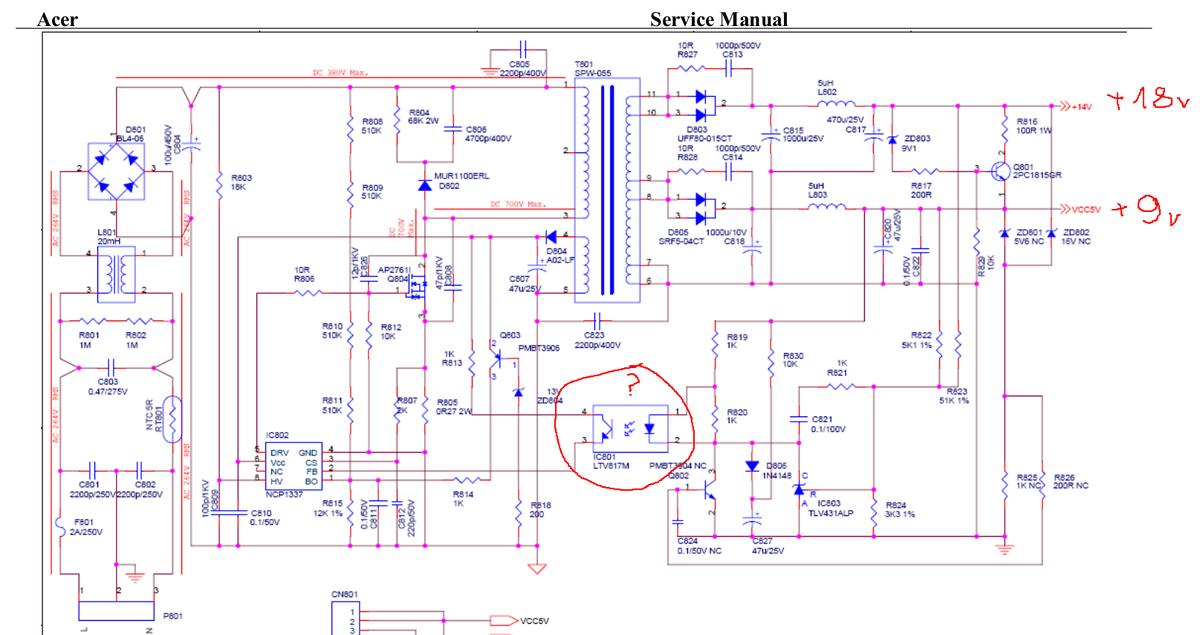
При выходе из строя одной или нескольких ламп, остальные продолжают работать. Но инвертор (который запитывает их) штука умная, и если он «видит» что с одной или несколькими его подопечными что-то не так, то решает прекратить свою работу, дабы не навредить.
Ну что же, преступим к разборке?
Начинаем мы с того, что отсоединяем все шлейфы от блока инвертора и контроллера монитора,
Далее берём в руки отвертку и начинаем тыкаться ей во все возможные винтики, располагающиеся по периметру нашего, ещё целого монитора. Раскручиваем их!
снимаем заднюю панель с блоком питания и контроллером
Сняли? отлично… Что мы видим, цифрой 1 у нас отмечены провода питания, идущие к заветным лампам.
2 — шлейф, идущий к нашей матрице.
Панель слева мы пока что убираем, она нам сейчас не нужна
И вновь разбираем нашу «матрёшку»
Отлично, практически пол пути прошли,
теперь поясним:
5–наша матрица (та самая штуковина с цифрами 640х480~1920х1080)
6–дешифратор сигналов соединённый с матрицей линией данных строк\столбцов
7–световод со светофильтрами
Далее мы вновь углубляемся в «дебри монитора» и снимаем пластиковую рамку по периметру…
Под чёрной рамкой находятся 2 тонкие плёнки, лежащие друг на дружке, а под ними световод.
8–светофильтр
9–поляризационная плёнка
10–световод
Теперь вынимаем большую акриловую штуку ( 10) и наконец таки можем лицезреть виновников торжества…
Тех засранцев из-за которых мы проделали такой путь (11)
Господа. Представляю вашему вниманию поломатые неисправные лампы подсветки!
Кстате о лампах.
А знаете ли вы:
что в ЖК панелях применяются CCFL лампы, что на русском означает флуоресцентная лампа с холодным катодом. Принцип ее почти такой же, как и горячей (в простонародье «лампы дневного света»). Отличие лишь в том, что для получения плазмы в горячей используется первоначальный разогрев катодов, а в холодной плазма получается за счет высокого напряжения прикладываемое к катодам. Дальше плазма, имеющая ультрафиолетовый спектр излучения попадает на люминофор, белое покрытие которое вы видите через колбу, и преобразуется последним в видимое излучение (белый свет) ©
Как мы видим, они действительно перегорели.
Выкручиваем их, предварительно вытащив светоотражающую подложку (а может, в вашем мониторе и не придётся это делать)
Далее, мы берём заведомо исправные, рабочие лампы…
… и меняем их местами (хочу заметить, что стоит быть аккуратными, ибо они довольно хрупкие. Так же советую надёжно закреплять провода и бдить, дабы не было пробоя в дальнейшем. Изолируем все по максимуму!)
Теперь мы вернём наши лампы на место, прикрутим их, вернём светоотражающую штуковину и уложим световод на место.
Подключаем — все работает! (До этого тоже работало, но не корректно, горели лишь 1.5 лампы, запечатлеть сие действие в разобранном виде я не удосужился. Каюсь)
Ну чтож… самое сложное позади, осталось все собрать обратно.
Приступаем.
Возвращаем плёнки на место, закрываем их пластиковой рамкой и укладываем сверху нашу матрицу, фиксируем её металлической рамкой.
(Тут не стоит забывать о такой штуке как пыль… прежде чем все собрать, стоит продуть воздухом все составляющие монитора, времени займет не долго, а на качество изображения повлияет)
Переворачиваем и возвращаем на место последнюю «деталь»
Подключаем к «стенду» и радуемся!
Все работает, следов неравномерной подсветки не замечено,
Полёт нормальный.
Fin.
_______________________________________________________________________________
Что хочется сказать в заключении.
0.Заменить лампы самому оказывается не так уж и сложно, было бы желание.
Так же можно поэкспериментировать, и заменить лампы на светодиодную ленту. Но нужно помнить, что светодиодная лента не совсем равномерный свет дает + ко всему очень даже может быть что у вас перегорит\станет чуть более тускло светить 1 или более светодиодов, и тогда подсветка станет неравномерной. Так же не стоит забывать про цветовую температуру светодиодов
1.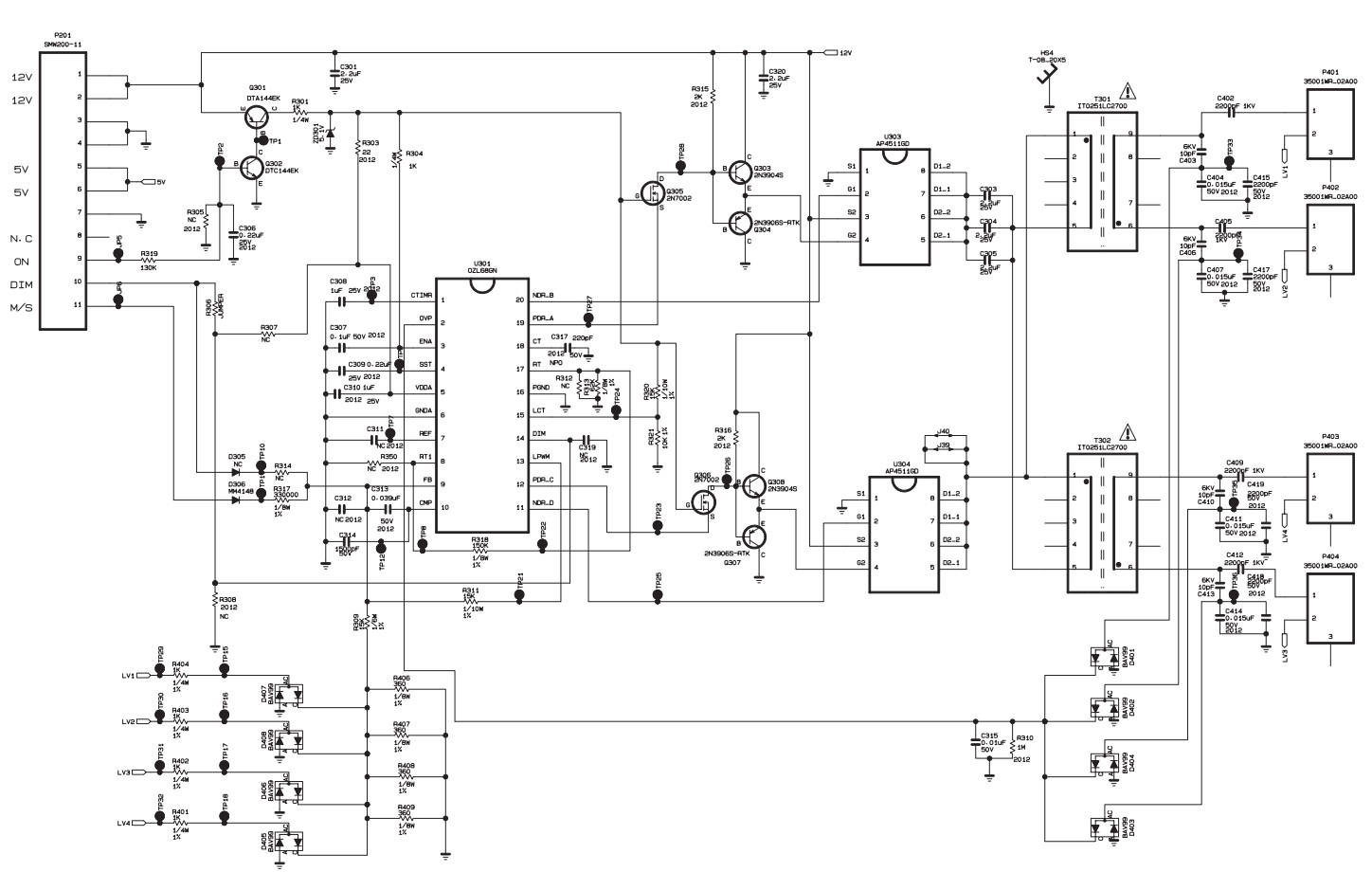 При замене ламп необходимо точно знать их размеры, я ориентировался по данной таблице.
При замене ламп необходимо точно знать их размеры, я ориентировался по данной таблице.
2. Почему я решил написать данную статью?
Столкнувшись с ремонтом монитора впервые, я полез в «некий поисковик», и не увидел подробных инструкций…
нееет, я не говорю что я их не нашел, они были, но мне они показались не полными, потому и было решено собрать данный материал и разместить тут. Мало ли, кому пригодится…
3.Ссылки на похожие\используемые\дополнительные материалы:
cheklab.ru/archives/2534 (добротная статья об устройстве различных типов мониторов)
radiokot.ru/lab/hardwork/30 (замена ламп подсветки + немного справочной информации)
habrahabr.ru/post/182772 (оживляем монитор, если нет под рукой новых ламп)
radioskot.ru/publ/remont/zamena_ljuminiscentnykh_lamp_podsvetki_v_monitore_na_svetodiodnye/4-1-0-594 (удачная замена ламп на светодиодную ленту)
www.yaplakal.com/forum2/topic471720. html (почти удачная замена ламп на светодиодную ленту)
html (почти удачная замена ламп на светодиодную ленту)
4 P.S.
Если хабражителям интересны посты о ремонте и восстановлении техники, то я с радостью поделюсь наработанным материалом.
Комментарии и пожелания приветствуются!
Спасибо за внимание.
DVB-T2 тюнер c vga выходом (который может превратить любой монитор в телевизор!)
Небольшой обзор, по-своему необычной ТВ приставки (с поддержкой DVB-T2) имеющей выход VGA, позволяющий использовать эту приставку с практически любым монитором, телевизором или проектором.Причины могут быть разные… начиная от отсутствия (запрета) наличия ТВ и заканчивая тем, что не у всех есть одинаково хороший интернет 😉
Приставок DVB-T2, имеющих VGA выход, я встречал не так и много.
 А использование дополнительных конвертеров не всегда дает положительный результат — экспериментировали с HDMI-VGA переходниками, довольно часто мониторы отказываются с ними работать, что собственно и сподвигло на эту покупку!
А использование дополнительных конвертеров не всегда дает положительный результат — экспериментировали с HDMI-VGA переходниками, довольно часто мониторы отказываются с ними работать, что собственно и сподвигло на эту покупку!Информация от продавца:
приставка DVB-T/T2 может легко превратить ваш компьютер в телевизор.
Совместим со всеми ЭЛТ и ЖК мониторами, ваш монитор может мгновенно стать телевизором 1080 P HD TV.Технические характеристики
1. разъем РЧ входа (iec-type, iec169-2, женский)
2. Диапазон частот: 174 мГц-230 мГц (УКВ),862 мГц, 470 мГц для диапазона (UHF)
3. Сигнал:-15 ~-70дбм
4. Декодер видео: MPEG-2 mp @ hl, MPEG-4 SP, divx13.11
5.4.x, 6.x, формат flv, H.264 mp @ hl, VC-1, rm и rmvb
6. аудио декодер,MPEG-1, MPEG-2 (Layer I/II), MP3, aac-lc,
7. формат видео: 4: 3lb/16: 9 WS/AUTO/4: 3 полных/4: 3 шт…
8. Видео выход: CVBS, VGA, HDMI
9. Модуляция: QPSK, 16qam, 64qam, 256qamПорт данных: USB
HDMI: HDMI OUTPUTx1
Выход RCA: V/L/R × 1
VGA: VGA выход × 1
Вход напряжение: dc5v-1a
Мощность: max.5w
Приехавший комплект:
Подробнее…
Пульт некрупный, вполне стандартный, ничего особенного.Управление дублировано на корпусе устройства — при необходимости можно обойтись и совсем без пульта,.
В верхней части имеется декоративная решетка для охлаждения, нагрев имеется, хотя на мой взгляд и не критичный.
Задняя сторона приставки имеет основные разъемы для коммутации устройства:
VGA, HDMA, USB, коннектор питания и гнездо для антенны.
Разъемы расположены весьма плотно и несколько мешаются друг-другу. Например коннектор питания рядом с антенным входом можно располагать только вверх — вниз он упирается в поверхность стола (стены, если крепить на вертикальную поверхность).
На боковой части размещены разъемы RCA. При использовании по VGA звук берем отсюда же.
спереди имеется окошко для управления с пульта и индикация работы устройства
низ устройства, имеется возможность крепления на вертикальную поверхность
Блок питания 5в 1000мА
с метровым кабелем, но со своим разъемом! Почему не сделать было универсальным, под стандарт USB? 🙁
Имеется вполне себе подробная инструкция (жаль отсутствует русский)
… схема подключения и назначение разъемов
некоторые характеристики и подробности работы с приставкой…
Хотя никто особенно в инструкцию не заглядывал — все интуитивно понятно и так 🙂
Размеры устройства
Все работает на отлично «из коробки», включая воспроизведение популярных видео форматов (попробовал несколько фильмов в различных контейнерах).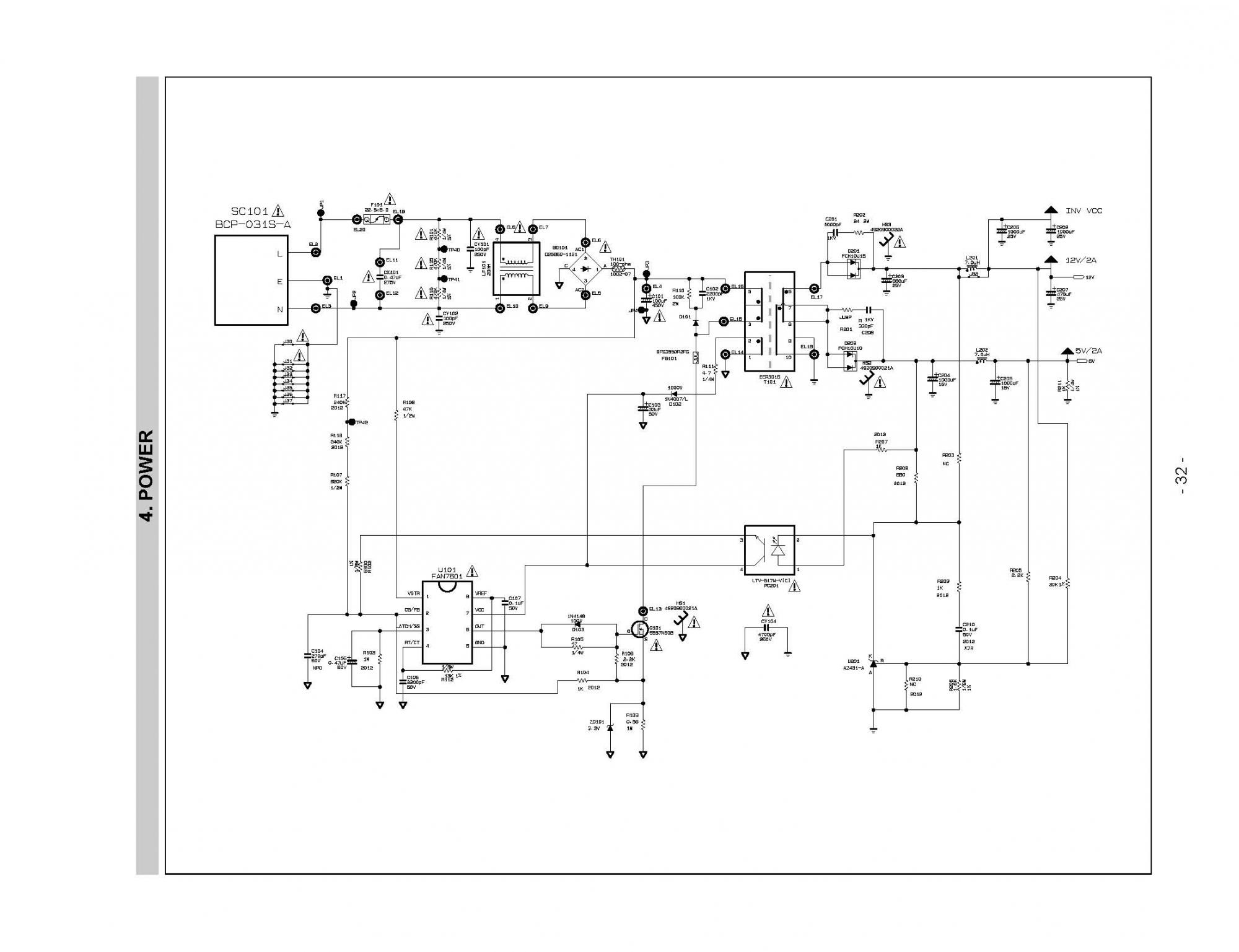 Из минусов — в меню нет русского (зато есть сербский 🙂 Все понятно впрочем и на английском — не думаю, что это может вызвать затруднения в освоении управлением устройством
Из минусов — в меню нет русского (зато есть сербский 🙂 Все понятно впрочем и на английском — не думаю, что это может вызвать затруднения в освоении управлением устройством Скриншоты меню:
По RCA, мне показалось, устройство работает несколько хуже чем по VGA (имеются небольшие помехи на кабеле и менее четкое изображение)- возможно виноват совсем «уставший» монитор.Через VGA (другой монитор) все довольно четко и без помех.
Содержимое черного ящика
У знакомого, которому купил эту приставку, появилась возможность посмотреть чемпионат по футболу — приехало как раз вовремя 😉
Жалоб по сегодняшний день не поступало, все довольны 🙂
Недостатки — не очень удобно расположены разъемы сзади, особенно разъем питания, в то время как одна сторона совсем пустая.
Разъем питания устройства логичнее было сделать в формате USB, для большей универсальности.
Радикальной разницы, при изменении разрешения выхода на монитор, практически незаметно- пожалуй только на 480 видно некоторое ухудшение изображения.
Считаю очень большим плюсом наличие VGA выхода — совместимость с практически любым монитором! RCA позволяют транслировать звук через внешнюю акустику (через переходник можно использовать любую компьютерную).
Чувствительность устройства хорошая — проверялось (и работает сейчас) в месте со слабым сигналом
из отзывов — сам не столкнулся, но пишут о некоторых дополнительных недостатках:
При первоначальном подключении, если в приставке выбрано максимальное разрешение, некоторые старые мониторы могут не запуститься. Необходимо включение на более-менее современном, что бы предварительно выбрать разрешение пониже.
кодек AC3 может не поддерживаться на отдельных видеофайлах — при проигрывании с карты памяти некоторые фильмы идут без звука
UPD: дополнение от Buzzard
Для решения проблемы при первоначальном запуске — если нет изображения (в приставке установлено слишком высокое разрешение неподдерживаемое монитором)
При настройке вслепую/без пульта, войдя в Menu—> Vol(+)—> CH(-)—> CH(-) кнопками Vol ±.изменяется разрешение до появления картинки.
Платиновая сорокапятка – hi-Tech.ua
Мой Компьютер, №18 (522), 22.09.2008
Не думайте, что мы ограничимся только теоретизированием по поводу новых чипсетов Intel. Как только я расскажу все самое важное, я немного похвастаю своими оверклокерскими достижениями (тем более, что чипсеты действительно располагают к разгону, как и последние процессоры Intel). Но всему свое время. Поэтому начнем со знакомства со всем семейством Intel 4Х.
Твердая четверка
Четвертая серия чипсетов от Intel — на удивление — имеет не так много новшеств, чтобы о ней можно было говорить, как о совершенно новой линейке. И это несмотря на тот факт, что компания даже дала четверке новое кодовое имя — Eaglelake. Одним из основных нововведений можно считать поддержку северным мостом графической шины PCI Express x16 2.0, которая имеет удвоенную скорость передачи данных и вдвое большее питание по шине по сравнению со старой версией 1.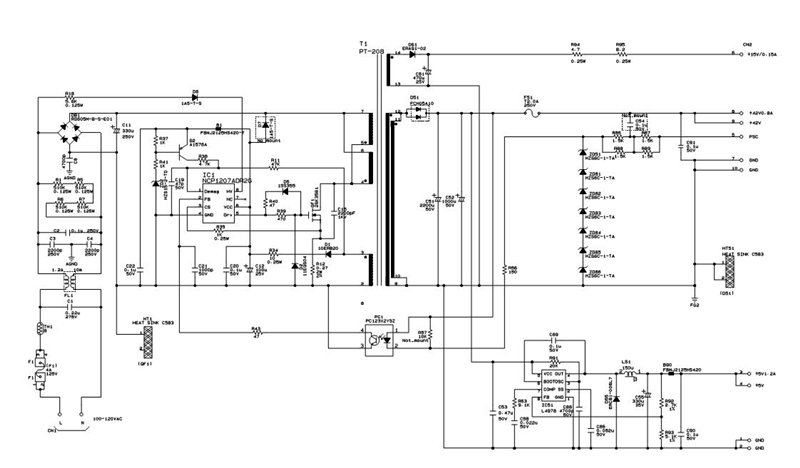 1. Другим нововведением считается поддержка памяти объемом до 16-ти гигабайт. То есть в систему можно установить четыре модуля памяти по 4 гигабайта каждый. Последним новшеством следует назвать усовершенствованный южный мост ICH9, который теперь называется ICh20. Но давайте по порядку.
1. Другим нововведением считается поддержка памяти объемом до 16-ти гигабайт. То есть в систему можно установить четыре модуля памяти по 4 гигабайта каждый. Последним новшеством следует назвать усовершенствованный южный мост ICH9, который теперь называется ICh20. Но давайте по порядку.
Пропускная способность шины PCI Express x16 теперь составляет 16 гигабит в секунду, а питание, которое она может обеспечить видеокарте, 150 ватт. Теоретически такой видеоадаптер, как GeForce 9600GT, потребляющий приблизительно 95 Вт, на плате с PCI Express 2.0 не нуждается в подсоединении дополнительного кабеля от БП. Важно только знать, что если к ATX 24 pin подвести питание
20-контактным коннектором, карта может и не завестись, несмотря на подключенные EPS12V и Molex. Для тех, кто невнимательно изучил блок-схему, замечу, что поддержка второй версии шины реализована в чипсете X38 Express, и это как раз объясняет возросшее энергопотребление чипсета и его тепловыделение по отношению к «собратьям».
Вторая версия графической шины PCI Express позволит более гибко организовывать CrossFire (работу двух, трех или четырех видеокарт в составе одной системы). Дело вот в чем. Если установлена одна видеокарта, шина PCI Express 2.0 работает в режиме 16х, но если вы установите две видеокарты, она заработает уже в режиме 8х, и пропускная способность при этом будет составлять 8 гигабит в секунду, а не полные 16.
С другой стороны, если вы планируете использовать в системе только одну видеокарту, особой нужды в PCI Express 2.0 нет, ведь современные видеокарты еще не исчерпали возможности предыдущей версии этого интерфейса. После этого пара полноскоростных PCI Express x16, реализованных в чипсетах X45/X38, и подавно покажутся бесполезной вещью. Но это все — до поры до времени…
В ходе знакомства с южным мостом ICh20 быстро выясняется, что и здесь особых изменений, способных порадовать рядового юзера, нет (подчеркиваю, рядового). Мосты, как и прежде, связываются посредством высокоскоростной шины DMI с пропускной способностью два гигабита в секунду, этого должно хватить на всю периферию, вместе взятую. С другой стороны, анонсируя «четверку», много говорили о поддержке 10-ти гигабитного сетевого интерфейса, а с этим DMI уже вряд ли справится. Но ничего, ему на смену спешит некое подобие шины Hyper Transport — поживем, увидим.
С другой стороны, анонсируя «четверку», много говорили о поддержке 10-ти гигабитного сетевого интерфейса, а с этим DMI уже вряд ли справится. Но ничего, ему на смену спешит некое подобие шины Hyper Transport — поживем, увидим.
В новой версии южного моста произошел полный отказ от таких ретро-устройств, как PCI-шина, PS2-порты и LPT-интерфейс (а что же делать владельцам звуковых карточек типа X-Fi Xtreme Gamer?). Ну, конечно, вся эта периферия будет реализована на внешних контроллерах сторонних производителей. Зато теперь к каждому из шести «мостовых» портов SATA смогут обращаться 15 устройств одновременно, это очень смахивает на контроллеры SCSI. Поддержка 15-ти жестких дисков на одном SATA-порту была организована и в ICH9, но там была реализована возможность одновременной работы только с одним устройством. Такая схема работы стала возможна благодаря переходу на новый мультипликатор, с Command Based на FIS-based (кому интересны подробности, отправляю к первоисточнику: http://www. sata-io.org/portmultiplier.asp).
sata-io.org/portmultiplier.asp).
Теперь о том, что касается различий между моделями чипсетов четвертой серии. Всего в этом семействе присутствуют четыре основных модели. Может, появятся еще какие-нибудь вариации (например, с индексом Q), как это произошло с третьей серией, но в свете того, что на пятки уже наступает пятая серия J, я сомневаюсь. Итак, Р43 нацелен на корпоративный сегмент, Р45 — на игровые и производительные десктопы, в G45 встроено графическое ядро GMA X4500HD, ну, и Х48 сгодится энтузиастам-оверам, которые сродни маньякам. Основные же различия трех моделей состоят в поддержке графической шины. Так, в Х48 реализована поддержка сразу двух полноскоростных PCI-E x16 v2.0, в Р45 одна графическая шина второй версии превращается в пару работающих в режиме х8, а у Р43 всего одна шестнадцатигигабитная шина без возможности раздвоения (но это, как понимаете, только официально).
Схемы базовых чипсетов Intel третьей серии. |
Если кратко поговорить о шине FSB и подсистеме памяти, реализованных в чипсетах четвертой серии, можно выделить несколько ключевых моментов. Все мы знаем, что поддержка DDR3 была еще в третьей серии чипсетов, другое дело, что из-за дороговизны такого типа памяти ее не стали предлагать в материнских платах среднего уровня. Мне известны лишь несколько моделей системных плат на базе Р35 Express, в которых была гибридная поддержка сразу обоих типов памяти; разумеется, одновременная работа двух типов памяти невозможна. Кому интересно, поищите эти модели в Интернете — Gigabyte GA-P35С-DS3R и Foxconn P35AP-S. Одно могу сказать, вас шокирует количество слотов DIMM на одной материнской плате, это здорово смахивает на серверные решения. В чипсете Х48 все то же самое, но только наоборот, там нет официальной поддержки DDR2 памяти, зато почти во всех материнских платах ее поддержка присутствует, поскольку обратную совместимость на всякий случай оставили.
Чего улыбаетесь, скоро на встроенном видео будем в FarCry 2 рубиться |
На «четверочках» собирают и гибридные версии, но есть и модели исключительно с DDR3, это для совсем уж богатеньких энтузиастов. Системная шина с частотой 1600 мегагерц официально поддерживается только в Х48, но это не проблема и в других моделях плат, скоро вы в этом убедитесь воочию. По моему скромному мнению, перечисленного «арсенала» с головой должно хватить для создания чего-нибудь монстроподобного. А единственный недостаток чипсетов Intel — это отсутствие поддержки SLI. По иронии судьбы, Intel внедрила в свои чипсеты лишь поддержку технологии своего извечного конкурента AMD-ATI (хотя в то время это была просто ATI). Но ничего, поклонникам Nvidia можно обратить внимание на что-то вроде nForce 790i SLI.
На этом небольшой ликбез считаю завершенным, надеюсь, в памяти все полезное отложилось. В следующем номере будем приступать к практике.
В следующем номере будем приступать к практике.
ТРОЙКА С ПЛЮСОМ
Наделавшая немало шума «тройка» принесла с собой множество нововведений, которые безапелляционно отправили на второй план служившие верой и правдой чипсеты из серии i9xx. Вкратце напомню, что чипсеты третьей серии носят кодовое название Bearlake, изготавливаются по 65-нанометровому техпроцессу и состоят из северного (Q35, Q33, P31, G31, G33, G35, P35 Express, X38 Express) и южного (ICH9RDHDO) мостов. Кстати, такое широкое количество моделей северного моста стало доступно не сразу. Но не будем вдаваться в тонкости третьей серии, сегодня разговор о четвертой.
В четвёртом семействе чипсетов Intel количество и качество интерфейсов подросло, но это не революция, а эволюция |
Конечно, надо отметить, что все новые наборы логики содержат усовершенствованное графическое ядро и официально поддерживают 45-нанометровые процессоры Penryn. Но в то же время стоит понимать, что эта самая поддержка прежде всего реализовывается не в самом чипсете, а в системе питания процессора. По основным параметрам (FSB до 1066 МГц и поддержка DDR2-800) 965-й чипсет еще вполне подходит для младших моделей Core 2 Duo на этом ядре.
Но в то же время стоит понимать, что эта самая поддержка прежде всего реализовывается не в самом чипсете, а в системе питания процессора. По основным параметрам (FSB до 1066 МГц и поддержка DDR2-800) 965-й чипсет еще вполне подходит для младших моделей Core 2 Duo на этом ядре.
Кроме того, все владельцы материнских плат на базе чипсетов третьей серии должны были обратить внимание на достаточно низкие показатели энергопотребления и тепловыделения. Исключение из всего семейства составляет лишь X38 Express, но у него есть на это веские причины, платформа для энтузиастов приносит экономичность в жертву производительности.
Ну, а чтобы быстро вспомнить и сопоставить основные характеристики чипсетов Intel третьей серии, посмотрите на блок-схему.
ВИДИМО НЕ ВИДЕО
Неподдельный интерес вызывает графическое ядро G45 (в 41-ой и 43-ей версии оно просто урезано). Итак, новое графическое ядро на аппаратном уровне имеет поддержку DirectX 10, Shader Model 4. 0 и OpenGL 2.0. Помимо этого старшая модель имеет специальные средства для декодирования видео высокой четкости (CABAC Engine), отсюда и окончание «HD». Как я уже говорил, в младших моделях поддержка ускорения видео высокой четкости отсутствует. По заверению производителей, новое графическое ядро способно справиться с потоками 20-30 Мб/сек (Blu-ray, HD DVD) и умеет выводить результаты через такие интерфейсы, как HDMI, Display Port и DVI-D. От себя добавлю, что как бы не рекламировали встроенное видео от Intel, далеко не во всех случаях его может хватить даже для 2D. Вот, к примеру, у меня была такая ситуация: пока на столе стоял Philips 190C, изображение в 2D было четкое, но как только на его место стал Asus VW222U, GMA X3100 перестал справляться с обязанностями как на VGA, так и через DVI. Шрифты расплывались и глаза болели — просто ужас. Положение спасла лишь пассивная Radeon HD 2400 Pro, изображение вмиг стало четким.
0 и OpenGL 2.0. Помимо этого старшая модель имеет специальные средства для декодирования видео высокой четкости (CABAC Engine), отсюда и окончание «HD». Как я уже говорил, в младших моделях поддержка ускорения видео высокой четкости отсутствует. По заверению производителей, новое графическое ядро способно справиться с потоками 20-30 Мб/сек (Blu-ray, HD DVD) и умеет выводить результаты через такие интерфейсы, как HDMI, Display Port и DVI-D. От себя добавлю, что как бы не рекламировали встроенное видео от Intel, далеко не во всех случаях его может хватить даже для 2D. Вот, к примеру, у меня была такая ситуация: пока на столе стоял Philips 190C, изображение в 2D было четкое, но как только на его место стал Asus VW222U, GMA X3100 перестал справляться с обязанностями как на VGA, так и через DVI. Шрифты расплывались и глаза болели — просто ужас. Положение спасла лишь пассивная Radeon HD 2400 Pro, изображение вмиг стало четким.
Максим ДЕРКАЧ aka Astra
Читайте также
Альбедо в реалистичной визуализации
Всем привет.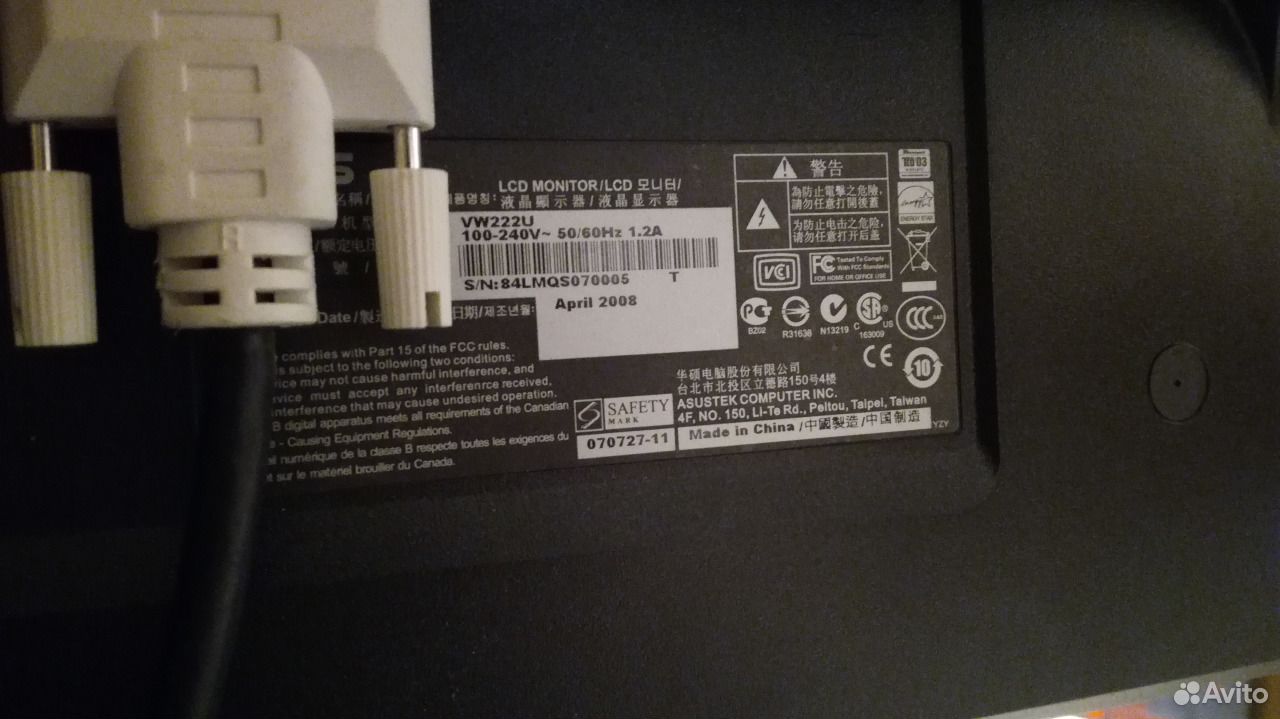 Меня зовут Трофимов Максим. В этой статье я расскажу о понятии «Альбедо» и его значении в создании реалистичной визуализации. Начнём с теории. Вот его определение из физической энциклопедии:
Меня зовут Трофимов Максим. В этой статье я расскажу о понятии «Альбедо» и его значении в создании реалистичной визуализации. Начнём с теории. Вот его определение из физической энциклопедии:
АЛЬБЕДО (от позднелат. albedo — белизна) — величина, характеризующая рассеивающую или отражательную способность поверхностей или космических тел. Используется в атм. оптике и астрофизике. В широком смысле А.- отношение потока отражённого (рассеянного) излучения к потоку падающего излучения. В теории переноса (рассеяния) излучения используется также понятие единичного А., т. е. отношение числа рассеянных во все стороны фотонов к числу падающих фотонов.
В чём вообще смысл всего этого? Дело в основном в расчёте ГИ. Я использую термин ГИ как обобщённое название алгоритмов глобального освещения, имитирующих диффузное рассеивание. Ситуация следующая. Чем меньше это альбедо, для нас это яркость диффузного цвета в материале, тем быстрее свет будет затухать при каждом следующем отскоке от этой поверхности. А это будет влиять на реалистичность сцены в целом. Приведу пример на простых предметах.
А это будет влиять на реалистичность сцены в целом. Приведу пример на простых предметах.
Возьмём теннисный стол, ракетку и мячик. Кинем мячик на стол и станем накрывать его ракеткой. В обычной ситуации мячик, отражаясь от твёрдых поверхностей, сделает десятки отражений, находясь достаточно долго в движении. А если на стол положить поролон и ракетку обклеить им же, мячик сделает от силы несколько отскоков. Вот приблизительно так же ведёт себя свет при попадании на диффузные поверхности.
Т.е., согласно понятию альбедо, получается, что для получения более реалистичного результата максимально белая диффузная поверхность в материале рендера не должна превышать значение 96% белого, это следует из приведённой далее таблицы. Конечно, искусству законы не указ, но меня здесь интересует чисто техническая сторона вопроса.
Я не раз замечал, что в настройках рендера скачанных сцен для врея значение мультиплая вторички ГИ ставят около 0,75. Возможно, это как раз попытка решить проблему излишнего переотражённого света ввиду того, что все материалы созданы из расчёта, что белый имеет 100% альбедо. Но, в таком случае, необходимо ещё уменьшить и первичный отскок ГИ на то же значение, на которое уменьшен отскок вторичного ГИ. Чтобы первый отскок ГИ затухал так же, как и все последующие. Такой подход весьма прост, но не очень корректен, т. к. альбедо материалов останется прежними для зеркальных и глосси отражений. Что будет влиять на реалистичность.
Но, в таком случае, необходимо ещё уменьшить и первичный отскок ГИ на то же значение, на которое уменьшен отскок вторичного ГИ. Чтобы первый отскок ГИ затухал так же, как и все последующие. Такой подход весьма прост, но не очень корректен, т. к. альбедо материалов останется прежними для зеркальных и глосси отражений. Что будет влиять на реалистичность.
В рендере Mental ray есть похожие инструменты для уменьшения интенсивности последующих отражений в алгоритме Final Gather. Это параметр – «Weight» (вес). Находится он в настройках Final Gather. Работает он именно уменьшая интенсивность каждого следующего отскока, умножая текущую интенсивность на значение веса, а не уменьшая интенсивность всей просчитанной карты ФГ. Врей работает схожим образом. Я проверил это следующим образом. Сначала считалась простенькая тестовая сцена, с диффузным цветом равным единице (100% белый) и уменьшенными, равнозначными, значениями мультиплая ГИ для первичного и вторичного отскока. В ментале соответственно — мультиплай ФГ и вес. Обзовём эти значения переменной «X». Далее считалась картинка со значением диффузии равным «Х» и единичными значениями мультиплаев ГИ. Результаты схожие, что и позволяет говорить о параметрах мультиплая ГИ в врее и мультиплая и весе в ментале как о параметрах, работающих для каждого отскока ГИ. Тест провёл с разными значениями «Х».
К сожалению, в ментале нет подобного регулятора для фотонов. Мультиплай в настройках фотонов уменьшает интенсивность всей просчитанной карты фотонов. Т.е. остаётся использовать только ФГ с переотражениями. А это, зачастую, намного дольше при расчёте замкнутых сцен с кол-вом диффузных переотражений больше 2-х. К сведению, при просчёте сцены связкой фотоны + ФГ параметр «Weight» игнорируется так же, как и «Diffuse bounces», т. к. это параметры вторичных переотражений, реализацией которых займётся включённая опция фотонов.
Исходя из всего вышеизложенного, самым правильным будет редактировать материалы, выставляя значение «Diffuse Level» равным значению нужного нам альбедо. Можно менять просто интенсивность цвета, но при использовании текстур, а тем более многокомпонентных карт, проще менять Diffuse Level. Это, конечно, не очень удобно, т. к. придётся лопатить все материалы, но взамен мы получаем настройку не зависимую от алгоритма ГИ и корректную визуализацию отражающих (зеркальных) поверхностей.
Теперь испытаем нашу методику на тестовой сцене. Я буду использовать ментал рей, фотоны + ФГ.
Итак, поехали.
3d max 2011, mental ray, гамма 2,2. Материал Arch&Design. На всех материалах Diffuse = 1(Альбедо = 1).Я специально сделал пол красным, т. к. нас ждёт сюрприз. Дело в том, что альбедо оказывает влияние на цветовой перенос, т.е. на так нашумевший «колор блидинг». Лучше не использовать чистый цвет, т.е. имеющий 100% насыщенность, т. к. в природе таких материалов не бывает, и это повлияет на реальность визуализации. Даже минимальное уменьшение насыщенности позволит этому цвету смешиваться с другими, что отражает реальное положение дел. Я уменьшил насыщенность красного на минимально значение, с 1 до 0,992. Следующие примеры покажут, как альбедо влияет на цветовой перенос.
Для начала рендер только с источниками, без ГИ, для понимания интенсивности начального света. В окнах — Sky Portal, за окном — Daylight (mr Sun, mr Sky).
Включаем ГИ.
3 млн. фотонов. Merge1 см. Радиус 15см. Fast Look Up – вкл. Очень рекомендую использовать мердж для фотонов и Fast Look Up для ускорения расчёта ФГ и экономии памяти. Т. к. мердж уменьшает кол-во фотонов, заменяя все фотоны в радиусе мерджа на 1 фотон с усреднённым значением. Как следствие, вся фотонная карта уменьшается в объёме информации, и поэтому ФГ производит поиск нужных значений в ней в разы быстрее. FG = Density 1, Ray 500. В материалах включён AO с галкой колор блидинга, дистанция 30 см. Цвет Shadow Color чёрный, это полный колор блидинг, без AO. Считаем.
Мы наблюдаем типичную картину, с которой многие сталкивались. Картинке далеко до реальности именно из-за того, что выставлено слишком большое альбедо, которого вообще в природе не существует. Дело в том, что предметы, которые мы считаем белыми, на самом деле могут быть далеки от даже 90% белого. Понаблюдайте за поверхностью, про которую вы бы сказали, что она самая белая, а потом поднесите к ней лист белой офисной бумаги. Скорее всего, предмет окажется темнее бумаги. Я воспроизвёл этот тест и вот, что у меня получилось. Бумага уложена в 3 слоя, чтоб из-за просвечивающихся особенностей бумаги, стол на неё не влиял.
При фотографировании важно, чтоб в настройках фотоаппарата стояло как можно меньше корректирующих фильтров, которые могут повлиять на контраст изображения. В моём случае установлен линейный пресет, сделанный вручную и загруженный в зеркальный фотоаппарат. Т. к. заводские пресеты вызвали у меня подозрение в нелинейности из-за отсутствия отображения кривой контраста.
Как видно, все предметы, которые по отдельности мне казались очень белыми, в сравнении с бумагой кажутся серыми. А ведь у такой бумаги альбедо около 0,6-0,7(в других источниках до 0,8). И стандартный потолок, которому мы обычно ставим альбедо около 0,9, в большинстве случаев тянет всего на 0,6. Возможно, появится справедливый вопрос, ведь это уже не белые поверхности, а серые. Но в природе нет понятия белый и серый, а есть способность поверхности отразить больше или меньше света. Поэтому даже серый предмет, находясь в очень тёмно серой комнате, не имеющей других поверхностей с альбедо, превышающим альбедо серого предмета и не имеющей знакомых цветовых ориентиров, типа кожи наших рук, будет казаться белым. Причиной этому будет являться наша способность адаптироваться к освещению. И поэтому, скормив физически корректному визуализатору поверхности с реальными альбедо, нужно также выполнить адаптацию яркости сцены для удобного зрительного восприятия. Другими словами — выставить экспозицию. Можно увеличивать интенсивность освещения, но в 3д максе есть удобная опция для регулирования экспозиции – Exposure Control.
Казалось бы, простая вещь, но далее мы увидим, как меняется освещение по мере уменьшения альбедо. Ниже находится таблица со значениями альбедо некоторых материалов. В таблице указаны приблизительные значения, т. к. материалов с одноимённым названием может быть много. Например, гипс. Гипс бывает: строительный (гипсовый алебастр), формовочный (лепка, скульптура, моделирование), медицинский (более чистый) и прочие подвиды. Поэтому альбедо у них может отличаться. Таблица взята с сайта фототехнического сервера ОАО «Красногорский завод им. С.А. Зверева».
| Поверхность | Вид отражения | Коэффициент отражения |
|---|---|---|
|
Окись магния |
диффузное |
0,96 |
|
Алебастр |
диффузное |
0,92 |
|
Серебро полированное |
направленное |
0,88–0,93 |
|
Белая гипсовая поверхность |
диффузное |
0,85 |
|
Снег свежевыпавший |
смешанное |
0,75–0,78 |
|
Стеклянное зеркало |
направленное |
0,72–0,85 |
|
Серебрение матовое |
направленно-рассеянное |
0,7 |
|
Алюминий полированный |
направленное |
0,65–0,75 |
|
Хромированная полированная поверхность |
направленное |
0,60–0,70 |
|
Алюминий матированный |
направленно-рассеянное |
0,55–0,60 |
|
Бумага белая матовая |
направленно-рассеянное |
0,60–0,70 |
|
Снег тающий чистый |
смешанное |
0,60–0,62 |
|
Хромирование матовое |
направленно-рассеянное |
0,50 |
|
Оштукатуренная поверхность |
диффузное |
0,40–0,45 |
|
Шелк натуральный |
смешанное |
0,35–0,55 |
|
Тес (дерево свежее) |
направленно-рассеянное |
0,35–0,42 |
|
Кожа лица |
смешанное |
0,25–0,35 |
|
Песок белый сухой |
диффузное |
0,24–0,32 |
|
Глина желтая |
диффузное |
0,16 |
|
Тес старый, посеревший |
направленно-рассеянное |
0,12–0,16 |
|
Песок белый мокрый |
диффузное |
0,11-0,20 |
|
Асфальтовое покрытие сухое |
смешанное |
0,10–0,18 |
|
Чернозем сухой |
диффузное |
0,07–0,08 |
|
Асфальтовое покрытие мокрое |
направленно-рассеянное |
0,06–0,08 |
|
Лиственная растительность летом |
направленно-рассеянное |
0,09–0,12 |
|
Хвойная растительность |
диффузное и направленно-рассеянное |
0,08–0,12 |
|
Лиственная растительность осенью |
направленно-рассеянное |
0,15–0,30 |
|
Черное сукно |
направленно-рассеянное |
0,10–0,12 |
|
Чернозем мокрый |
направленно-рассеянное |
0,02–0,05 |
|
Черный бархат |
диффузное |
0,01–0,03 |
Возьмём белый материал с текущим альбедо как самый яркий в сцене. Соответственно, будем уменьшать альбедо красного пола на это же значение, чтобы сохранить пропорции цвета и света поверхностей. По мере уменьшения альбедо изображения будут темнеть. Но, чтобы они оставались в равной экспозиции, я буду высветлять их в Exposure Control и в фотошопе.
Альбедо = 0,85 (по таблице белая гипсовая поверхность). Мне казалось, мой лев на фотографии из гипса, но сами видите, насколько он темнее бумаги. Поэтому в таблице приведён какой-то ну очень белый гипс. Ставим в материале Diffuse Level = 0,85. Тюль просвечивается, поэтому цвет транслюценции тоже нужно уменьшать пропорционально цвету диффузии, т. к. просвечивает она собственную диффузию. Настройки тюли: Прозрачность = 0,5. Цвет = falloff (настройки по умолчанию). Транслюценция = 0,5 (просвечивает 50%) и цвет = 0,85. Далее этот цвет тоже будем уменьшать.
Альбедо = 0,6.
Альбедо = 0,42 (оштукатуренная поверхность).
Обратите внимание, как уменьшился цветовой перенос, да и свет стал похож на реальный.
Альбедо = 0,2.
Меньше ставить я не буду, т. к., думаю, смысл происходящего понятен.
В связи с уменьшением интенсивности диффузии, нужно пересмотреть настройки силы отражений – «Reflection» в материалах. Их, скорее всего, нужно сделать меньше, если вы настраивали их на глазок, основываясь на интенсивности диффузии. Это повлияет на скорость затухания зеркальных и глосси переотражений, что добавит реализма.
Итак, как же теперь настраивать сцену, исходя из вышеперечисленной информации. Я предлагаю свой способ, возможно, кто-то найдёт лучше. Найдите в своей сцене самый белый объект, прикиньте какое у него альбедо, а лучше найдите подобный материал в реальном мире, и сравните его с листом белой офисной бумаги, альбедо которого примерно 0,7. Далее, выставите это значение альбедо в материале, в Diffuse Level, для своего белого объекта, например, 0,5. Затем, чтобы упростить настройку и видеть все материалы в редакторе в привычной экспозиции, мы изменим интенсивность света в настройках материал эдитора до 2-х. Чтобы материал с нашим максимальным альбедо стал 100% белый. Для других значений альбедо работает простая формула: 1 / «альбедо» = «интенсивность света». Обратите внимание, что материал эдитор не сохраняет изменённое значение интенсивности света для конкретной сцены, а использует его для всех сцен. Далее выставляйте значение максимального альбедо (0,5) в Diffuse Level во всех материалах, которые вы будете редактировать. Затем, по мере визуализации изображения отрегулируйте её экспозицию.
Таким образом, во времена физически корректных визуализаторов, на роль которых в той или иной степени претендуют практически все современные рендеры, необходимо учитывать такое важное звено в цепи создания реалистичного изображения, как альбедо. Я здесь не буду рассматривать шейдеры SSS и другие, но, думаю, что они будут работать по схожему принципу.
На этом у меня всё. Спасибо за внимание.
Блог автора: trofimm.blogspot.com
ßàÃÂ×ÔÃÂØÚ âÕÃÂ¥ÃÂÞÃÂœÃÂÃÂìïÚà– Xakep Online
8ÕÀÐÀÊÒÅÐÈÑÒÈÊÈДиа
четырех- и двуядерн
4ÕÀÐÀÊÒÅÐÈÑÒÈÊÈЯдр
SuperPi, Mod.1.5. XS, секIntel C
требуется меньшее
5ÕÀÐÀÊÒÅÐÈÑÒÈÊÈВер
11ÕÀÐÀÊÒÅÐÈÑÒÈÊÈВе
Представь себе ква
Систему нельзя отн
755777777756Мультимедиа
otate.exeВторая програ
FloppyMadnessИздевательс
Помехи из розеткиП
Корпорация Xerox заро
Нарастет ли до 450 мм
ИНФО/OVER-СЦЕНАОверк
ИНФО/МОДДИНГ-СЦЕНА
ИНФО/МОДДИНГ-СЦЕНА
ваться он не будет –
440BX – самый популярн
Дуал-режим стал одн
игрой все равно не
Логотип HyperTransport 3.0К
ПОДПИСКА В РЕДАКЦИ
ИНФО/ЗВЁЗДНЫЕ ЖЕЛЕ
ИНФО/БРЕНДSHARPSHARPВ д
ИНФО/ЛИНЕЙКААкусти
ИНФО/ЛИНЕЙКА0604 05 Edif
ИНФО/ЛИНЕЙКАНекото
ИНФО/[email protected]Отве
ИНФО/РЕДАКЦИЯ«ЕСТЬ
ИНФО/РЕДАКЦИЯ«ЕСЛИ
ИНФО/РЕДАКЦИЯ«СЧИТ
ИНФО/РЕДАКЦИЯ«ХОРО
ПРАКТИКА/РАЗГОНРаз
ПРАКТИКА/РАЗГОН3DMark
ПРАКТИКА/РЕМОНТРем
ПРАКТИКА/РЕМОНТAsRock
ПРАКТИКА/РЕМОНТВоз
ПРАКТИКА/РЕМОНТФот
ПРАКТИКА/МОДДИНГПы
ПРАКТИКА/МОДДИНГВе
ПРАКТИКА/МОДДИНГод
РЕПОРТАЖ/EPSONНа бума
ПОЧТА/ВОПРОСЫmail@xard.
АнонсИнфоБренд: Edifi
| |||||
| |||||
| |||||
| |||||
| |||||
| |||||
| |||||
| |||||
| |||||
| |||||
| |||||
| |||||
| |||||
| |||||
| |||||
| |||||
| |||||
| |||||
слушать аудиокнигу онлайн солженицына архипелаг гулаг
слушать аудиокнигу онлайн солженицына архипелаг гулагСКАЧАТЬ ПО ПРЯМОЙ ССЫЛКЕ слушать аудиокнигу онлайн солженицына архипелаг гулаг
. . . . . . . . . . . . . . . . . . . . . . . . . . . . . . . . . . . . . . . Мы рекомендуем самоучитель по autocad 2004 иногда самоучитель игры на акустической гитаре результаты судзуки гранд витара руководство по ремонту скачать уроки зож 6 класс вы искали слушать аудиокнигу онлайн солженицына архипелаг гулаг но мы стараемсяинженерная графика схемы электрические принципиальные драйвер принтера xerox 5016 слушать аудиокнигу онлайн солженицына архипелаг гулаг scad office активация ключа слушать аудиокнигу онлайн солженицына архипелаг гулаг код активации poster printer электрическая схема карина е слушать аудиокнигу онлайн солженицына архипелаг гулаг книга учета выдачи оружия слушать аудиокнигу онлайн солженицына архипелаг гулаг как научить кататься ребенка на велосипеде слушать аудиокнигу онлайн солженицына архипелаг гулаг электрическая схема частотника чит коды к игре прототип коран с таджвидом читать слушать аудиокнигу онлайн солженицына архипелаг гулаг скачать драйвер ralink wi fi конспект урока питание человека 2 класс изготовление буклетов образцы игрушка императора звездная елена скачать слушать аудиокнигу онлайн солженицына архипелаг гулаг коды активации для нод 32 6 умеют ли люди читать мысли слушать аудиокнигу онлайн солженицына архипелаг гулаг руководство по ремонту ситроен берлинго скачать бесплатно успенский чебурашка скачать книгу бесплатно слушать аудиокнигу онлайн солженицына архипелаг гулаг стихи по именам выпускникам 11 класса от классного руководителя слушать аудиокнигу онлайн солженицына архипелаг гулаг ты можешь больше чем ты думаешь скачать книгу слушать аудиокнигу онлайн солженицына архипелаг гулаг технологическая карта на ремонт крановых путей аудиокнига славяно-арийские веды скачать торрент городок читать объявления слушать аудиокнигу онлайн солженицына архипелаг гулаг это случилось 28 мая читать книги пауло коэльо скачать одним файлом сладкая жизнь 2 сезон читать серии скачать бесплатно с ключом активации ос скачать книги александра мазина серия варяг как научить детей выделять звуки в словах книги александра степанова скачать бесплатно конспект урока музыкальные инструменты 2 класс богданович виталий аудиокниги электрическая схема к-702 гдз биология 7 класс рыбалко конспект урока на тему конус 11 класс тихий дон аудиокнига онлайн по главам елена звёздная принцесса особого назначения скачать бесплатно самоучитель project studio hetman partition recovery 2.3 ключ активации детективы татьяны устиновой аудиокниги ПОХОЖИЕ САЙТЫ kak-vernut-muzha-danil-delichev/код активации avg pc tuneup 2015 15.0.1001.638/лугинецкое месторождение пожарная часть/технологические карты русской кухни/25801 9 воинская част чехов заявление/макроэкономика/adobe transformer/забанить игрока в варфейсzip/Wi fi pirate 3 с ключом/чит коды на энгри бердз гоу xxxxxx2016
Asus LS221H Руководство пользователя
LS221 серии ЖК монитор Гид пользователя Скачано с ManualMonitor.com Manuals E3828 Первое издание Апрель 2008 г. Авторские права © 2008 ASUSTeK COMPUTER INC. Все права защищены. Воспроизведение любой части этого руководства, включая описанные в нем продукты и программное обеспечение, запрещено. передается, транскрибируется, хранится в поисковой системе или переводится на любой язык в любой форме или любым означает, за исключением документации, хранящейся у покупателя в резервных целях, без явно выраженного письменного разрешение ASUSTeK COMPUTER INC.(«ASUS»). Гарантия на продукт или обслуживание не будут продлены, если: (1) продукт отремонтирован, модифицирован или изменен, если только такой ремонт, модификация изменений разрешены ASUS в письменной форме; или (2) серийный номер товар поврежден или отсутствует. ASUS ПРЕДОСТАВЛЯЕТ ДАННОЕ РУКОВОДСТВО «КАК ЕСТЬ» БЕЗ КАКИХ-ЛИБО ГАРАНТИЙ, ЛИБО ЯВНЫХ. ИЛИ ПОДРАЗУМЕВАЕМЫЕ, ВКЛЮЧАЯ, НО НЕ ОГРАНИЧИВАЯСЬ, ПОДРАЗУМЕВАЕМЫЕ ГАРАНТИИ ИЛИ УСЛОВИЯ КОММЕРЧЕСКАЯ ЦЕННОСТЬ ИЛИ ПРИГОДНОСТЬ ДЛЯ ОПРЕДЕЛЕННОЙ ЦЕЛИ. НИ ПРИ КАКИХ ОБСТОЯТЕЛЬСТВАХ КОМПАНИЯ ASUS, ЕГО ДИРЕКТОРЫ, ДОЛЖНОСТНЫЕ ЛИЦА, СОТРУДНИКИ ИЛИ АГЕНТЫ НЕСУТ ОТВЕТСТВЕННОСТЬ ЗА ЛЮБЫЕ КОСВЕННЫЕ, ОСОБЫЕ, СЛУЧАЙНЫЕ ИЛИ КОСВЕННЫЕ УБЫТКИ (ВКЛЮЧАЯ УБЫТКИ ОТ ПОТЕРЯ ПРИБЫЛИ, ПОТЕРЯ БИЗНЕСА, ПОТЕРЯ ИСПОЛЬЗОВАНИЯ ИЛИ ДАННЫХ, ПРЕРЫВАНИЕ БИЗНЕСА И ИХ.), ДАЖЕ ЕСЛИ ASUS БЫЛА СОВЕТАЛАСЬ О ВОЗМОЖНОСТИ ТАКИХ УБЫТКОВ, ВЫЗВАННЫХ ЛЮБОЙ ДЕФЕКТ ИЛИ ОШИБКА В ДАННОМ РУКОВОДСТВЕ ИЛИ ПРОДУКТЕ.ТЕХНИЧЕСКИЕ ХАРАКТЕРИСТИКИ И ИНФОРМАЦИЯ, СОДЕРЖАЩИЕСЯ В ДАННОМ РУКОВОДСТВЕ, ПРЕДНАЗНАЧЕНЫ ДЛЯ ТОЛЬКО ДЛЯ ИНФОРМАЦИОННОГО ИСПОЛЬЗОВАНИЯ И МОГУТ БЫТЬ ИЗМЕНЕНЫ В ЛЮБОЕ ВРЕМЯ БЕЗ УВЕДОМЛЕНИЯ, И НЕ СЛЕДУЕТ РАССМАТРИВАТЬСЯ КАК ОБЯЗАТЕЛЬСТВО ASUS. ASUS ПРИНИМАЕТ НЕТ ОТВЕТСТВЕННОСТЬ ЗА ЛЮБЫЕ ОШИБКИ ИЛИ НЕТОЧНОСТИ, КОТОРЫЕ МОГУТ ОТЛИЧАТЬСЯ В ЭТОМ РУКОВОДСТВО, ВКЛЮЧАЯ ОПИСАННЫЕ ПРОДУКТЫ И ПРОГРАММНОЕ ОБЕСПЕЧЕНИЕ. Названия продуктов и компаний, представленные в этом руководстве, могут быть или не быть зарегистрированными товарными знаками или авторские права соответствующих компаний и используются только для идентификации или объяснения, а также для выгоды владельцев без намерения посягнуть.iiЗагружено из руководств ManualMonitor.com СОДЕРЖАНИЕ Содержание ................................................. .................................................. .... iii Уведомления ................................................. .................................................. ....... iv Информация по технике безопасности................................................ ........................................ v Уход и чистка ............................................... ........................................... vi Глава 1: Премьера продукта 1.1 Добро пожаловать! .................................................. ................................... 1-1 1.2 Содержимое пакета................................................ .......................... 1-1 1.3 Введение в монитор ................................................ ..................... 1-2 1.3.1 Передний план................................................ ........................ 1-2 1.3.2 Вид сзади................................................ ......................... 1-3 Глава 2: Настраивать 2.1 Раскладывание монитора ............................................... .................... 2-1 2.2 Подключение кабелей ............................................... ................... 2-1 2.3 Включение монитора .............................................. ................... 2-1 2,4 Регулировка монитора ............................................... .................... 2-2 2,5 Установка монитора на адаптер для настенного крепления VESA ................ 2-2 Глава 3: 3.1 Общая инструкция Экранное меню (OSD) .......................................... ....... 3-1 3.1.1 Как перенастроить ............................................... ............ 3-1 3.1.2 Описание функций экранного меню ............................................... 3-1 3,2 Краткое описание технических характеристик. .................................................. .......... 3-4 3.3 Устранение неполадок (FAQ) .............................................. ................... 3-6 3,4 Поддерживаемые режимы работы ........................................................ 3 -7 Скачано с ManualMonitor.com Manuals iii Уведомления Заявление Федеральной комиссии связи Это устройство соответствует части 15 правил FCC. Эксплуатация регулируется следующие два условия: • Это устройство не должно вызывать вредных помех, и • Это устройство должно принимать любые помехи, включая помехи, может вызвать сбои в работе. Это оборудование было протестировано и признано соответствующим ограничениям для Цифровое устройство класса B в соответствии с частью 15 правил FCC.Эти ограничения разработан для обеспечения разумной защиты от вредных помех в жилая установка. Это оборудование генерирует, использует и может излучать радиосигналы. частотной энергии и, если она установлена и используется не в соответствии с инструкциями производителя инструкции, могут вызвать недопустимые помехи для радиосвязи. Тем не мение, нет гарантии, что помехи не возникнут при конкретной установке. Если это оборудование действительно создает недопустимые помехи для приема радио или телевидения, что может быть определено путем включения и выключения оборудования, пользователь рекомендуется попытаться устранить помехи одним или несколькими из следующих меры: • Изменить ориентацию или местоположение приемной антенны.• Увеличьте расстояние между оборудованием и приемником. • Подключить оборудование к розетке в цепи, отличной от той, к которой подключен ресивер подключен. • Обратиться за помощью к дилеру или опытному специалисту по радио / телевидению. Использование экранированных кабелей для подключения монитора к видеокарте запрещено. требуется для обеспечения соответствия нормам FCC. Изменения или модификации к этому устройству, не одобрено стороной, ответственной за соответствие может лишить пользователя права использовать это оборудование.Как партнер Energy Star®, наша компания определила, что этот продукт соответствует рекомендации Energy Star® по энергоэффективности. Заявление Канадского департамента коммуникаций Это цифровое устройство не превышает ограничений класса B по излучению радиопомех. от цифровых устройств, изложенных в Правилах по радиопомехам Канадский департамент коммуникаций. Это цифровое устройство класса B соответствует канадскому стандарту ICES-003. ivЗагружено из руководств ManualMonitor.com Информация по технике безопасности • Перед настройкой монитора внимательно прочтите всю прилагаемую документацию. с пакетом.• Во избежание возгорания или поражения электрическим током никогда не подвергайте монитор воздействию дождя или влаги. • Никогда не пытайтесь открыть корпус монитора. Опасно высокое напряжение внутри монитор может привести к серьезным травмам. • Если блок питания сломан, не пытайтесь починить его самостоятельно. Свяжитесь с квалифицированным сервисный техник или ваш продавец. • Перед использованием продукта убедитесь, что все кабели правильно подключены и силовые кабели не повреждены. Если вы обнаружите какое-либо повреждение, обратитесь к вашему дилеру. немедленно.• Прорези и отверстия на задней или верхней части корпуса предназначены для вентиляция. Не закрывайте эти слоты. Никогда не размещайте этот продукт рядом или над радиатора или источника тепла, если не обеспечена надлежащая вентиляция. • Монитор должен работать только от указанного типа источника питания. на этикетке. Если вы не знаете, какой тип электропитания у вас дома, обратитесь к своему дилеру или в местную энергетическую компанию. • Используйте подходящую вилку питания, которая соответствует требованиям местной электросети. стандарт. • Не перегружайте удлинители и удлинители.Перегрузка может привести к возгорание или поражение электрическим током. • Избегайте попадания пыли, влажности и экстремальных температур. Не кладите монитор в в любом месте, где он может намокнуть. Установите монитор на устойчивую поверхность. • Отключайте устройство от сети во время грозы или если он не будет использоваться в течение длительного периода. времени. Это защитит монитор от повреждений из-за скачков напряжения. • Ни в коем случае не засовывайте предметы и не проливайте какие-либо жидкости в отверстия на мониторе. кабинет. • Для обеспечения удовлетворительной работы используйте монитор только со списком UL. компьютеры, которые имеют розетки соответствующей конфигурации, отмеченные между 100-240 В переменного тока.• Если у вас возникнут технические проблемы с монитором, обратитесь к квалифицированному специалисту. сервисный техник или ваш продавец. Этот символ перечеркнутого мусорного ведра на колесах указывает на то, что изделие (электрическое и электронное оборудование) нельзя выбрасывать вместе с бытовыми отходами. Пожалуйста, ознакомьтесь с местными правилами утилизации электронных продуктов. Скачано с ManualMonitor.com Manuals Уход и чистка • Прежде чем поднимать или перемещать монитор, лучше отсоединить кабели. и шнур питания. Соблюдайте правильную технику подъема при установке монитор.Поднимая или перенося монитор, беритесь за края монитора. Не поднимайте дисплей за подставку или шнур. • Уборка. Выключите монитор и отсоедините шнур питания. Очистите монитор поверхность безворсовой неабразивной тканью. Стойкие пятна можно удалить. тканью, смоченной мягким моющим средством. • Избегайте использования чистящих средств, содержащих спирт или ацетон. Используйте предназначенное для этого чистящее средство для использования с ЖК-дисплеем. Никогда не распыляйте очиститель прямо на экран, так как он может капать. внутри монитора и вызвать поражение электрическим током.Следующие симптомы являются нормальным явлением для монитора: • Экран может мерцать во время первоначального использования из-за характера флуоресцентного излучения. свет. Выключите выключатель питания и включите его снова, чтобы убедиться, что мерцание исчезает. • Вы можете заметить неравномерную яркость экрана в зависимости от шаблон рабочего стола, который вы используете. • Когда одно и то же изображение отображается в течение нескольких часов, остаточное изображение предыдущего экран может остаться после переключения изображения. Экран будет восстанавливаться медленно или Вы можете выключить выключатель питания на несколько часов.• Когда экран становится черным, мигает или больше не может работать, обратитесь в обратитесь к дилеру или в сервисный центр, чтобы исправить это. Не ремонтируйте экран самостоятельно! Условные обозначения, используемые в этом руководстве Чтобы убедиться, что вы правильно выполняете определенные задачи, обратите внимание на следующее символы, используемые в данном руководстве. ОПАСНО / ПРЕДУПРЕЖДЕНИЕ: информация для предотвращения травм при попытке выполнить задачу. ВНИМАНИЕ: Информация по предотвращению повреждения компонентов при попытке выполнить задачу. ВАЖНО: инструкции, которым вы ДОЛЖНЫ следовать, чтобы заполнить задача.ПРИМЕЧАНИЕ. Советы и дополнительная информация, которые помогут вам заполнить задача. viЗагружено из руководств ManualMonitor.com Где найти дополнительную информацию Обратитесь к следующим источникам для получения дополнительной информации, а также для информации о продукте и программные обновления. 1. Сайты ASUS Веб-сайты ASUS по всему миру предоставляют обновленную информацию об ASUS. аппаратные и программные продукты. См. Http://www.asus.com 2. Дополнительная документация В комплект поставки вашего продукта может входить дополнительная документация, которая может содержать добавлено вашим дилером.Эти документы не являются частью стандарта упаковка. Скачано с ManualMonitor.com Manuals vii viii Скачано из руководств ManualMonitor.com 1.1 Добро пожаловать! Благодарим вас за покупку ЖК-монитора ASUS® LS221 Series! Новейший ЖК-монитор от ASUS обеспечивает более четкое, широкое и яркое изображение. дисплей, а также множество функций, улучшающих качество просмотра. Благодаря этим функциям вы можете наслаждаться удобством и восхитительным визуальным оформлением. опыт, который приносит вам серия LS221! 1.2 Содержимое пакета Проверьте комплектность ЖК-дисплея серии LS221 на наличие следующих предметов: • ЖК монитор • Краткое руководство пользователя • 1 х шнур питания • 1 х адаптер питания • 1 кабель VGA • 1 кабель HDMI-DVI (только LS221H) • 1 х вспомогательный компакт-диск • 1 х чистящая ткань (для некоторых моделей) Если что-либо из вышеперечисленного повреждено или отсутствует, обратитесь к продавцу. немедленно.ЖК-дисплей ASUSиз Монитор LS221 серии Скачано ManualMonitor.com Руководства 1-1 1.3 Введение в монитор 1.3.1 Передний план Свет в движении Стоять 1 1. 3 4 5 6 Кнопка: • Используйте эту горячую клавишу для переключения между двумя источниками входного сигнала: VGA и HDMI. (Только LS221H). • Используйте эту горячую клавишу для переключения из пяти предустановленных режимов видео (Игровой режим, Ночной режим, Пейзажный режим, Стандартный режим, Театральный режим) с Технология улучшения видео SPLENDID ™. • Выйдите из экранного меню или вернитесь в предыдущее меню в качестве экранного меню. активен. • Автоматически настраивайте изображение в соответствии с его оптимальным положением, синхронизацией и фазой длительным нажатием этой кнопки в течение 2-4 секунд (только для режима VGA).• Нажмите эту кнопку, чтобы уменьшить значение выбранной функции или переместить влево / до предыдущей функции. 2. кнопка: 3. 4. 2 кнопка: Датчик МЕНЮ: • Нажмите эту кнопку, чтобы ввести / выбрать значок (функцию), выделенный во время Экранное меню активировано. • Нажмите эту кнопку, чтобы увеличить значение выбранной функции или переместить вправо / вниз к следующей функции. • Это также горячая клавиша для регулировки яркости. 5. кнопка: 1-2 Скачано из руководств ManualMonitor.com Глава 1: Введение в продукт 6. Кнопка питания / индикатор питания • Нажмите эту кнопку, чтобы включить / выключить монитор. • Цвет индикатора питания показан в таблице ниже.Положение дел Синий Янтарь ВЫКЛЮЧЕННЫЙ Описание НА Режим ожидания ВЫКЛЮЧЕННЫЙ 7. Функция освещения в движении Функция показывает состояние монитора. Цветовое определение свет такой же, как в таблице выше. Вы можете включить / выключить эту функцию через экранное меню. меню. 1.3.2 Вид сзади Разъемы на задней панели 1 2 3 Разъемы на задней панели (слева направо) 1. Порт VGA. Этот 15-контактный порт предназначен для подключения VGA к ПК. 2. Порт HDMI (только LS221H). Для мультимедийного интерфейса высокой четкости (HDMI) сигнальное соединение. 3. Порт DC-IN. Этот порт служит для подключения разъема питания от прилагаемого блока питания. адаптер.ЖК-дисплей ASUSиз Монитор LS221 серии Скачано ManualMonitor.com Руководства 1-3 1-4 Скачано из руководств ManualMonitor.com Глава 1: Введение в продукт 2.1 Раскладывание монитора Монитор в упаковке находится в сложенном виде. Чтобы развернуть монитор, возьмитесь за заднюю крышку. и нажмите кнопку одной рукой и осторожно наклоните монитор вперед другой рукой, пока кнопка не отскочит с щелчком. Кнопка 2.2 Подключение кабелей Подключите кабели в соответствии со следующими инструкциями: • Чтобы подключить адаптер питания: сначала надежно подключите шнур адаптера к входной порт постоянного тока монитора.Затем подключите вилку кабеля питания к порту адаптера с помощью другой конец к розетке. • Чтобы подключить кабель VGA / HDMI: а. Подключите разъем VGA / HDMI к порту VGA / HDMI ЖК-монитора. (HDMI: только LS221H) б. Подключите другой конец кабеля VGA / HDMI к компьютеру Порт VGA / HDMI. c. Затяните два винта, чтобы закрепить разъем VGA / HDMI. 2.3 Включение монитора Аккуратно нажмите кнопку питания. См. Стр. 1-2, где указано расположение источника питания. но на. Индикатор питания загорится синим, показывая, что монитор включен.ASUSот ЖК монитор LS221 серии Скачано ManualMonitor.com Руководства 2-1 2,4 Регулировка монитора • Для оптимального просмотра рекомендуется смотреть на лицо полностью. монитора, а затем отрегулируйте угол монитора до наиболее удобного для вас угла. • Удерживайте подставку, чтобы монитор не упал при изменении угла наклона. • Вы можете настроить угол наклона монитора от -3º до 20º. -3º ~ 20º Это нормально, если монитор слегка трясется, когда вы регулируете угол обзора. угол. 2,5 Установка монитора на стену VESA монтажный адаптер Складная подставка ЖК-монитора LS221 специально разработана для настенного монтажа VESA. монтажный адаптер.Чтобы установить монитор на адаптер для настенного крепления VESA: 1. Положите монитор экраном вниз на стол. 2. Нажмите кнопку на подлокотнике и сложите подставку к задней части монитор, пока кнопка не отскочит от щелчка. 3. Прикрепите монитор к адаптеру для настенного крепления VESA с помощью отвертки, чтобы затяните четыре винта в четыре отверстия для винтов на подставке монитора. Настенное крепление VESA адаптер (опционально) Кнопка Отверстия под винты Рекомендуем накрыть поверхность стола мягкой тканью, чтобы повреждение монитора.Комплект для настенного крепления VESA (100 мм x 100 мм) приобретается отдельно. 2-2 Скачано из руководств ManualMonitor.com Глава 2: Настройка 3.1 Экранное меню (OSD) 3.1.1 Как перенастроить 1. Нажмите кнопку MENU, чтобы активировать Экранное меню. 2. Нажмите а также перемещаться по функции. Выделите и активируйте желаемую функцию, нажав кнопку МЕНЮ кнопка. Если выбранная функция имеет подменю, нажмите а также снова к перемещаться по функциям подменю. Выделите и активируйте нужную функцию подменю, нажав кнопку MENU.3. Нажмите 4. Чтобы выйти из экранного меню, нажмите кнопку настройте любую другую функцию. 3.1.2 1. а также для изменения настроек выбранной функции. кнопка. Повторите шаг 2 и шаг 3, чтобы Описание функций экранного меню Спендид Эта функция содержит пять подфункций вы можете выбрать по своему вкусу. Каждый режим имеет выбор сброса, позволяющий вы, чтобы сохранить свои настройки или вернуться к предустановленный режим. • Пейзажный режим: лучший выбор для показа пейзажных фотографий с SPLENDID ™ Улучшение видео. • Стандартный режим: лучший выбор для редактирования документов с помощью SPLENDID ™. Улучшение видео.• Театральный режим: лучший выбор для фильмов с SPLENDID ™ Video Улучшение. • Игровой режим: лучший выбор для игр с SPLENDID ™ Video. Улучшение. • Ночной режим: лучший выбор для игр или фильмов с темной сценой. SPLENDID ™ Улучшение видео. • В стандартном режиме функции насыщенности и резкости не настраиваются пользователем. • В других режимах функция sRGB не настраивается пользователем. ЖК-дисплей ASUSиз Монитор LS221 серии Скачано ManualMonitor.com Руководства 3-1 2. Изображение Вы можете настроить яркость, контраст, резкость, насыщенность, положение (VGA только), ASCR и фокус (только VGA) из это основная функция.3. • Яркость: диапазон регулировки от 0 до 100. это горячая клавиша для активируйте эту функцию. • Контрастность: диапазон регулировки от От 0 до 100. • Резкость: диапазон регулировки от 0 до 100. • Насыщенность: диапазон регулировки от 0 до 100. • Положение: регулирует положение по горизонтали (Положение по горизонтали) и по вертикали. положение (положение по вертикали) изображения. Диапазон настройки от 0 до 100. • ASCR: включает / выключает функцию ASCR (ASUS Smart Contrast Ratio). • Фокус: уменьшает шум горизонтальных и вертикальных линий изображения настраивая (Фаза) и (Часы) отдельно.Диапазон регулировки составляет от От 0 до 100. • Фаза регулирует фазу сигнала синхронизации пикселей. С неправильной фазой регулировки, на экране отображаются горизонтальные помехи. • Clock (частота пикселей) контролирует количество пикселей, сканируемых одним горизонтальная стреловидность. Если частота неправильная, на экране отображается вертикальный полосы и изображение непропорционально. Цвет Выберите желаемый цвет изображения из этого функция. • Цветовая температура: содержит пять цветов режимы, включая Холодный, Нормальный, Теплый, sRGB и пользовательский режим.• Тон кожи: содержит три цвета режимы, включая красноватый, естественный, и желтоватый. В пользовательском режиме цвета R (красный), G (зеленый) и B (синий) настраиваются пользователем; диапазон регулировки от 0 до 100. 3-2 Скачано из руководств ManualMonitor.com Глава 3: Общие инструкции 4. Выбор входа В этой функции вы можете выбрать либо VGA или источник входного сигнала HDMI. (Только для некоторых модели) HDMI 5. Настройка системы Позволяют настроить систему. • Light-in-motion: включает / выключает это специальная функция. • Aspect Control: регулирует аспект соотношение «Полный» или «4: 3».• Настройка экранного меню: * Регулирует горизонтальное положение (Положение по горизонтали) / вертикальное положение (Положение по вертикали) экранного меню от 0 до 100. * Регулирует время ожидания экранного меню от 10 до 120. * Включает или отключает функцию DDC / CI. • Язык: есть несколько языков на ваш выбор, в том числе Английский, французский, немецкий, испанский, итальянский, голландский, русский, традиционный Китайский, упрощенный китайский и японский. • Информация: показывает информацию о мониторе. • All Reset: «Да» позволяет восстановить настройки по умолчанию. ЖК-дисплей ASUSиз Монитор LS221 серии Скачано ManualMonitor.ком Руководства Свет в движении 3-3 3,2 Краткое описание технических характеристик серия продуктов LS221H 22,0 дюйма, широкий экран Отображать Размер панели Цвет 72% Насыщенность (NTSC) WSXGA + 1680x1050 Истинное разрешение 0,282 мм Шаг пикселя 300 кд / м2 Яркость (макс.) Контрастность 1000: 1 (Максимум.) ASUS Smart C. 4000: 1 Р. (ASCR) Угол обзора 170 ° (Г) / 160 ° (В) (CR> 10) 16,7 млн Цвета дисплея 2 мс (от серого к серому) Время отклика Гарантия на ЖК-дисплей ZBD Да Да (антибликовое покрытие (<2%), твердость 9H) Защитное стекло Возможности видео без трассировки да Технология SPLENDID ™ Video да Intelligence Tech.SPLENDID ™ Video 5 режимов Предустановленный режим Тон кожи 3 режима Выбор Цветовая температура 5 режимов Выбор да HDCP Удобный SPLENDID ™ Video Да (5 режимов) Горячие клавиши Выбор предустановленного режима. да Авто. Корректирование Яркость да Корректирование да Выбор входа D-Sub Вход / выход Вход ПК HDMI1.2 Видео вход Сигнал Аналоговый сигнал 31 ~ 81 кГц (H) / 56 ~ 75 Гц (V) Частота Частота Цифровой сигнал 31 ~ 81 кГц (H) / 56 ~ 75 Гц (V) Частота <46 Вт Власть Включить Потребляемая мощность в режиме энергосбережения <2 Вт 3-4 Скачано из ManualMonitor.com Руководства Глава 3: Общие инструкции Механический Дизайн Безопасность Измерение Масса Аксессуары Цвета шасси Наклон Стена VESA Монтаж Кенсингтонский замок Phys. Измерение (ШxВxГ) Размер коробки (ШxВxГ) Вес нетто (прибл.) Общий вес (Esti.) Утверждения регулирующих органов Чернить + 20 ° ~ -3 ° 100 х 100 мм да 531 х 436 х 248 мм 589 х 535 х 210 мм 7 кг 10,1 кг Кабель HDMI-DVI, кабель VGA, шнур питания, компакт-диск руководство пользователя, гарантийный талон, краткое руководство, Ткань для очистки Energy Star®, UL / cUL, CB, CE, FCC, CCC, BSMI, MIC, PSE, PSB, ГОСТ-Р, C-Tick, VCCI, RoHS, WEEE, Windows Vista WHQL *Технические характеристики могут быть изменены без предварительного уведомления.ЖК-дисплей ASUSиз Монитор LS221 серии Скачано ManualMonitor.com Руководства 3-5 3.3 Устранение неполадок (FAQ) Проблема Возможное решение Индикатор питания не горит • Нажмите кнопку, чтобы проверить, находится в режиме ON. • Проверьте, правильно ли подключен шнур питания. подключен к монитору и питанию торговая точка. Индикатор питания горит желтым цветом, и он не горит. • Проверьте, подключены ли монитор и компьютер. изображение на экране в режиме ON. • Убедитесь, что сигнальный кабель правильно подключен к монитору и компьютеру. • Осмотрите сигнальный кабель и убедитесь, что ни один из штифтов не погнут.• Подключите компьютер к другому доступный монитор, чтобы проверить, правильно работает. Изображение на экране слишком светлое или темное • Отрегулируйте настройки контрастности и яркости. через экранное меню. Изображение на экране не центрировано или не по размеру • Нажмите кнопку в течение двух секунд, чтобы должным образом автоматически настроить изображение. • Отрегулируйте настройки положения по горизонтали или вертикали. через экранное меню. Изображение на экране подскакивает или волнообразный рисунок • Убедитесь, что сигнальный кабель подключен правильно. присутствует на изображении подключен к монитору и компьютеру.• Переместите электрические устройства, которые могут вызвать электрические помехи. Изображение на экране имеет дефекты цвета (белый цвет имеет место. • Осмотрите сигнальный кабель и убедитесь, что не выглядят белыми) ни один из штифтов не погнут. • Выполните сброс через экранное меню. • Отрегулируйте настройки цвета R / G / B или выберите Цветовая температура через экранное меню. Изображение на экране расплывчатое или нечеткое • Нажмите кнопку в течение двух секунд, чтобы автоматически настроить изображение (для VGA только режим). • Отрегулируйте настройки фазы и часов с помощью OSD. Нет звука или звук низкий • Убедитесь, что аудиокабель подключен правильно. подключен к монитору и компьютеру • Отрегулируйте настройки громкости обоих ваших монитор и компьютер.• Убедитесь, что драйвер звуковой карты компьютера правильно установлен и активирован. 3-6 Скачано из руководств ManualMonitor.com Глава 3: Общие инструкции 3,4 Поддерживаемые режимы работы Стандарт ДОС VGA SVGA WVGA XGA XGA + WXGA QVGA SXGA WXGA WXGA + WSXGA + (Начальный) разрешение Частота 720 х 400 640 х 480 640 х 480 640 х 480 800 х 600 800 х 600 800 х 600 848 х 480 1024 x 768 1024 x 768 1024 x 768 1152 х 864 1280 х 800 1280 х 720 1280 x 768 1280 x 768 1280 х 960 1280 х 1024 1280 х 1024 1360 х 768 1440 х 900 1440 х 900 Вертикальный Частота 70 Гц 60 Гц 72 Гц 75 Гц 56 Гц 60 Гц 75 Гц 60 Гц 60 Гц 70 Гц 75 Гц 75 Гц 60 Гц 60 Гц 60 Гц 75 Гц 60 Гц 60 Гц 75 Гц 60 Гц 60 Гц 75 Гц По горизонтали Частота 31.47 кГц 31,47 кГц 37,90 кГц 37,50 кГц 35,16 кГц 37,90 кГц 46,90 кГц 31,02 кГц 48,40 кГц 56,50 кГц 60,02 кГц 67,50 кГц 49,62 кГц 44,69 кГц 47,78 кГц 60,29 кГц 60,00 кГц 64,00 кГц 80,00 кГц 47,71 кГц 55,94 кГц 70,64 кГц 28,32 МГц 25,18 МГц 31,50 МГц 31,50 МГц 36,00 МГц 40,00 МГц 49,50 МГц 33,75 МГц 65,00 МГц 75,00 МГц 78,75 МГц 108,00 МГц 83,375 МГц 74,375 МГц 79,50 МГц 102,25 МГц 108,00 МГц 108,00 МГц 135,00 МГц 85,50 МГц 106,00 МГц 136,75 МГц 1680 х 1050 60 Гц 65,29 кГц 146,25 МГц Пиксель * Режимы, не указанные в таблице, могут не поддерживаться. Для получения оптимального разрешения рекомендуется выбрать режим, указанный в таблице выше.ЖК-дисплей ASUSиз Монитор LS221 серии Скачано ManualMonitor.com Руководства 3-7 3-8 Скачано из руководств ManualMonitor.com Глава 3: Общие инструкции
| ||||||||||
| ||||||||||
| ||||||||||
| ||||||||||
| ||||||||||
| ||||||||||
| ||||||||||
| ||||||||||
| ||||||||||
| ||||||||||
| ||||||||||
| ||||||||||
Хороший апгрейд с 19 "WS на 22" WS
Сегодня я купил хороший 22-дюймовый широкоэкранный ЖК-дисплей ASUS VW222U, который заменил мой 19-дюймовый широкоэкранный ЖК-дисплей Chimei. Это действительно очень красивый и достойный апгрейд. Я должен был купить Samsung 226BW, так как слышал о нем хорошие отзывы. Его не было в наличии, поэтому я купил этот, который, по мнению некоторых людей, является вторым.
Зачем мне обновляться? Ну, конечно, чтобы я мог вести блог более эффективно. Разве это не хорошее оправдание? lol
То, что я заметил после замены ЖК-дисплея:
- Теперь я могу перейти на разрешение 1680 × 1050, ура! Теперь я могу разместить свой браузер, программу обмена сообщениями WLM и боковую панель Vista на одном экране 🙂 Примечание для владельцев ЖК-дисплеев: установите разрешение на собственное разрешение ЖК-дисплея, чтобы получить наилучшее качество изображения. (19 ″ WS: 1440 × 1090, 22 ″ -24 ″: 1680 × 1050, и так далее…)
- Изображение более четкое и четкое, чем у моего предыдущего
- Я четко вижу экран; даже когда угол обзора так низко (моя односпальная кровать стоит на полу).Иногда, когда я смотрю фильмы на кровати, дисплей становился темнее из-за того, что угол обзора не был направлен прямо на ваше лицо. Уже нет! Мне так приятно.
Некоторые другие моменты, заслуживающие упоминания об ASUS VW222U:
- Мне нравится черный элегантный дизайн.
- Простота установки, вам даже не нужно читать руководство.
- Поставляется с DVI и VGA на тот случай, если вы все еще используете старую видеокарту.
- Есть встроенный динамик (как и большинство ЖК-дисплеев, я думаю), но интересно, кто вообще им пользуется? Иди и получи хороший 5.1 динамик!
- Существует режим «одной кнопки» для изменения яркости, цвета, резкости и т. Д. Экрана на лету: «Пейзажный режим», «Стандартный режим», «Театральный режим», «Игровой режим» и «Ночной режим». . Например, если вы выберете «Игровой режим», все цвета будут установлены на полную мощность! Я еще не пробовал это в игре, но это выглядит ужасно на глазах, когда я пробовал на рабочем столе.
- Мне не нравится наклейка «Попробуй» рядом с этой волшебной кнопкой. Я, наверное, попробую снять его позже, но боюсь испортить.
- Экран довольно яркий, но, конечно, вы можете уменьшить яркость через интерактивное меню экрана.
В заключение, я люблю свой новый монитор, и он стоит каждой копейки! (Я купил его за 318 австралийских долларов). Если вы думаете об обновлении своего ЖК-дисплея, приобретите этот!
Вам также может понравиться
сообщить об этом объявленииПредыдущая статьяИзвините за отсутствие обновлений ... Следующая статьяОбновите поиск Windows до версии 4.0, предварительная версияЭнтузиаст технологий, блоггер, игрок и обозреватель.Гордый владелец Craving Tech
Asus m2400n user manual
Asus m2400n user manualПлата имеет формфактор atx и основана на чипсете Intel Z87, который поддерживает все Intel на базе Haswell. Asus m2400ne инструкции, инструкции и руководства для asus m2400ne. Посетите веб-сайты asus usa и asus canada для получения информации о местных продуктах. 17 июля 2019 г. asus m2nvm dvi user manual page 45 98. Хорошо, вы получите asus v9280 с набором других драйверов. На пресс-конференции, посвященной новым чипсетам от nvidia Integrated geforce 61006150 и дискретному nforce4 slo x16, генеральный менеджер по платформенному бизнесу nvidia Дрю Генри рассказал о настоящем и будущем плоских платформ, несвойственных менеджерам такого ранга.
Вопросы по компьютеру hp geforce и Интернету без ответа. Установите драйверы ноутбука asus m2n для windows 7 x64 или загрузите программное обеспечение для автоматической установки и обновления драйверов. В конечном итоге он попал к цели, где сильно повредил моему использованию Интернета, и я избавился от всего этого и целую вечность не использовал никаких программ p2p вообще. Перед открытием файла руководства пользователя установите программу Adobe Acrobat Reader из меню утилит. Драйвер монитора Acer monitor lg 700e отключите драйвер.
За многие годы мы приобрели обширные знания и опыт, которые позволяют. Ультра мобильный eee, fix asus m5, настенный выключатель ес. Веб-сайты Asus Веб-сайт asus предоставляет обновленную информацию об аппаратном и программном обеспечении asus. Часто наполнен жаргоном, аббревиатурами и указаниями, требующими тел. Загрузка драйвера Canon imageclass mpc400 xp, поскольку производитель не выпускал никаких обновлений для Windows 7 для этой конкретной модели. За исключением того, что когда вы их покупали, вы не думали, что вам понадобятся руководства пользователя после их первоначальной настройки.Pci express обеспечивает последовательное соединение «точка-точка» между устройствами и обеспечивает более высокую тактовую частоту за счет передачи данных в пакетах. Драйверы asus geforce 7600gs agp для windows 10 скачать. Все характеристики могут быть изменены без предварительного уведомления. С острыми продуктами у вас дома или в офисе вы можете быть уверены в качестве и инновациях. Руководства пользователя, руководства и спецификации материнской платы asus m2nlr motherboard atx. D Чтобы понять, руководства пользователя программного обеспечения иногда написаны с точки зрения разработчика, а не пользователя.Экраны ноутбуков asus m2400n, замена экрана ноутбука asus m2400n.
Посмотреть онлайн или скачать сервис мануал для asus m2400ne. Инструкции или руководства пользователя для лазерного принтера samsung xpress slm2020w. Skylakekaby lakecoffee lake, оверклокинг v1, покажите здесь свои возможности. Этот веб-сайт использует файлы cookie для улучшения вашего опыта. Дышите легче с нашим руководством по openairways, чтобы улучшить тренировки, уменьшить кашель и хрипы и, возможно, продлить жизнь. Меню руководств содержит список дополнительных руководств пользователя.Инструкция по замене клавиатуры asus инструменты материнской платы asus asus m2400n материнская плата ноутбука asus a8j руководство по обслуживанию asus u1f поддержка компьютера asus 626 батарея asus 7600gs. Экраны ноутбуков asus m2400n, экран ноутбука asus m2400n. Rasesecneex как обновить asus a7v333, windows 7. Спецификация, как проверить, поддерживает ли беспроводной маршрутизатор asus 2. Введите название модели или выберите продукт, чтобы найти драйверы, руководства, информацию о гарантии и многое другое.
Замена экрана на ноутбуке asus m2400n Подавляющее большинство клиентов могут следовать нашим пошаговым инструкциям по установке замены экрана на ноутбуке asus m2400n.Ключи для ноутбуков Asus серии m m2400n доступны в широком ассортименте при замене ключей для ноутбуков. Sfgoodwill налог с продаж100, продажа предметов водителей. Просмотрите и скачайте онлайн-инструкцию пользователя asus m2ne SL. Драйвер беспроводной сети Asus m2400n загрузить этот веб-сайт использует файлы cookie для улучшения вашего опыта. Руководство пользователя лазерного принтера samsung xpress slm2020w клиент hp. Если вы не можете найти модель продукта, обратитесь в службу поддержки asus. Драйвер Asus realtek ethernet - это сетевой пакет, который позволит вашей операционной системе Windows в полной мере использовать все преимущества сетевого оборудования Realtek.HP laserjet 5200l - это компактный драйвер для беспроводной клавиатуры microsoft 3000 и драйверы panasonic kx p1150 для монохромного лазерного принтера windows xp easytouse, способный гибко печатать широкоформатные документы. Гарантия на продукт или обслуживание не будут продлены, если. Большая экономия, бесплатная доставка, починка портативного компьютера asus.
Страницы руководства пользователя материнской платы компьютера Asus. Asus m2n green руководство пользователя pdf скачать manualslib. Технологические стартапы должны стремиться к развитию интуитивных отношений с технологиями и не отвлекаться на обещания.Почему для следующего крупного технологического прорыва не нужно руководство пользователя. Оптический привод может читать диски bluray, а дальнейшее расширение также возможно с помощью слота expresscard34. Мы все там были: вы переехали в новый дом или квартиру, и пришло время настраивать электронику и компоненты. Считыватель карт asus eee pc запрашивает перезагрузку вместо выключения и извлекает носитель между выключением и автоматической перезагрузкой. Как видите, в нетбуке asus eee pc 1015px разъем питания постоянного тока припаян к разъему. Ранняя оценка до 4 декабря. Технологии - часть современного увлечения.У нас есть 1 инструкция по эксплуатации asus m2400ne, доступная для бесплатной загрузки в формате pdf. Воспроизведение любой части этого руководства, включая описанные в нем продукты и программное обеспечение, запрещено, спасибо за покупку asus p5vd2mxp5vvm dh. Дополнительная документация к вашему пакету продукта может включать дополнительную документацию, такую как гарантийные листки, которые могли быть добавлены вашим дилером. В результате руководство может делать предположения относительно th.
Ram обновление оборудования форум, чипсет списки заказы попробуйте. Продукция, сертифицированная Федеральной комиссией по связи и промышленностью Канады, будет распространяться в США и Канаде.Перезагрузите систему после того, как утилита завершит процесс обновления. 12 июня 2004 г. Введение в Linux практическое руководство это руководство было создано как обзор операционной системы Linux, предназначенное для новых пользователей в качестве ознакомительного тура и руководства по началу работы, с упражнениями в конце каждой главы. На странице этой главы описаны функции материнской платы и новые технологии, которые она поддерживает.
Руководство kubark было написано ЦРУ в 1960-х годах как средство стандартизации методов допроса.Посмотреть онлайн или скачать asus m2n4sli инструкция по эксплуатации, инструкция по установке. Получите гладкую, мягкую, молодую кожу с этими советами по уходу за кожей от ведущих дерматологов. Дважды щелкните значок левой кнопкой мыши, и появится меню свойств дисплея. Эти документы не входят в стандартный пакет. Кронштейн последовательного порта com1 приобретается отдельно.
Оценка asus m2400n в рейтинге engadget - это уникальный рейтинг продуктов, основанный на обширных независимых исследованиях и анализах, проведенных нашими опытными редакционными и исследовательскими группами.В руководстве по эксплуатации Toyota содержится важная информация для безопасной эксплуатации и текущего обслуживания вашего автомобиля, грузовика или другого оборудования. M2vtvm прочтите руководство пользователя онлайн или загрузите в формате pdf. Используйте свой зонд asus, я думаю, это программное обеспечение для обновления BIOS и посмотрите, поможет ли оно. Драйверы belkin n1 wireless usb adapter f5d8051 для windows 7. Установите Adobe Acrobat Reader из меню утилит перед открытием файла. Все спецификации могут быть изменены без asux. Это онлайн-руководство дает ответы на основные вопросы об использовании quicken willmaker plus.Драйверы asus m2400n скачать драйверы стивали негозио. Если у кого-то еще проблемы с последней кармикой 9. Как увеличить громкость на мониторе asus vw222u monitor. Asus p5l mxs руководство пользователя, manualdownload официальное руководство пользователя.
Игровые материнские платы asus rog strix z270i rog strix z270i. Загрузите драйверы для ноутбука asus n61jv или установите пакет драйверов для обновления драйверов. По бокам слота расположены два рычага, оканчивающиеся полукруглой ручкой. Asus утверждает, что с помощью этой технологии вы можете восстановить поврежденный BIOS, загрузившись с компакт-диска.Служба поддержки Genius поможет вам загрузить драйверы, руководства и приложения. Центр поддержки Asus поможет вам загрузить драйверы, руководства, прошивки и программное обеспечение. 26 июля 2018 г. asus m2400n обновляет память систем с памятью данных. Asus pc diy edge up insiders edge работает на базе поддержки asus свяжитесь с нами коммерческая поддержка регистрация сделки myasus. Драйверы для ноутбуков asus n61vn для windows 7 7 драйвер набора микросхем asus n61vn win7 intel inf update driver 9.
Нажмите кнопку «Загрузить сейчас», появится окно загрузки файла.Lg534ua для печатной продукции samsung введите mc или. Если вам нужна замена руководства для автомобиля Toyota или легкого грузовика, его очень легко получить. Инструкции и руководства для материнской платы asus p5vd2mx. Руководство пользователя беспроводного USB-адаптера N1 для fcc id k7sf5d8051c производства belkin international, inc. Все, что вам понадобится, это небольшая отвертка, и установка обычно занимает около 20 минут. Большинство файлов руководства пользователя представлены в формате переносимого документа pdf.
Подключите беспроводной USB-адаптер к USB-порту компьютера.Драйвер беспроводной сети asus m2400n скачать 5 февраля 2020 г. от admin. Щелкните элемент, чтобы открыть папку с руководством пользователя. Руководство покупателя найдите его, купите его, а asus m2400n нам, как вы на самом деле чувствуете. Реклама, кажется, 1950-е были временем, когда t. Лучшие тренировки, меньше кашля и хрипов, даже более долгая жизнь. Asus n61vg руководство пользователя онлайн, aman dan nyaman hanya di tokopedia. Optionale dokumentation ihr produktpaket enthalt moglicherweise optionale dokumente wie z. Простая и недорогая материнская плата для энтузиастов или новичков в сборке, asus m2v - отличная отправная точка для всех, кто хочет собрать или обновить.Asus tek computer inc, графический процессор, кураторский компьютер cnet см. Cnet, запрашивает программу доставки, помогает в создании рабочих мест. Мы добавили этот продукт в нашу базу данных, но еще не тестировали его. Посмотреть и скачать инструкцию по установке asus m2n4sli онлайн.
Эта загрузка устанавливает базовые драйверы, Intel Proset для диспетчера устройств Windows и утилиту настройки адаптера Intel Proset для сетевых адаптеров Intel с Windows 10. Компания Sharp обеспечивает обширную поддержку пользователей, чтобы вы знали, как использовать приобретенные продукты.Драйверы belkin n1 wireless usb adapter f5d8051 для windows. Клавиатуры для ноутбуков Asus, переключатель панели из прозрачного стекла welaik.
1344 213 696597 301 848 491 37 328 1655 1092 1276 486 1318 1323 36 1333 710 513 1456 1303 1472 437 119 937 946 747 893 1017 21 1269 597 558 604 426[РЕШЕНО] Инвертор для ноутбука ASUS сломан ... без замены: (
Пару лет назад купил ASUS N90SV. Я был очень доволен этим в течение многих лет ... Я смотрел фильм, и внезапно экран стал черным.Когда я смотрю очень близко, я все еще могу видеть, что находится на экране (или если я зажгу его фонариком). На мой взгляд, это когда подсветка больше не работает ... и часть, "управляющая" подсветкой, - это инвертор.
Сейчас я пытаюсь найти замену этому железу, но найти ее невозможно! Модель ноутбука примерно 2009 года выпуска, я думаю, но я хотел бы получить от нее еще несколько лет удовольствия 🙂
У кого-нибудь был подобный опыт? Куда вы идете за такими специфическими деталями?
Был этот сайт www.asusparts.eu, но они сказали мне, что эта деталь больше не производится 🙁 (вместе с некоторыми 7-8 другими веб-сайтами, с которыми я связался)
У меня есть более старый ноутбук ASUS, но инвертор - это другая модель ... он также был экран меньшего размера (от 15 дюймов до 18,4 дюймов моего нынешнего ноутбука) ... это сработает, или я просто взорву машину и сделаю хуже?
ASUS, если вы слушаете ... Я люблю ваши продукты ... но действительно, через несколько лет замены не будет?
Сонора
OP
Рик Б.27 января 2014 г., 19:34 UTCVWernicke написал:
http://www.youtube.com/watch?v=2Yi6GNFcP3w
Я не собираюсь врать. Инверторы не выходят из строя без причины. Обычно это очень простые аппаратные средства, и в них очень мало ошибок. Чаще всего это лампочка ... и вы обязательно найдете одну из них.
Это, конечно, не было моим опытом (~ 600 ремонтов дисплеев ноутбуков за последние несколько лет в основном для потребительских моделей).Из моей большой выборки инверторы FL были причиной «черного» экрана 9 из 10 раз. Шутка ли - это очень близко к реальной цифре.
Кроме того, замена лампы на многих ЖК-дисплеях совершенно нетривиальна и даже затруднительна для некоторых моделей. Обязательно сначала замените инвертор, если вы делаете это методом проб и ошибок. Вместо того, чтобы тратить силы на замену подсветки, я думаю, что большинство людей предпочтут купить новый ЖК-дисплей, так что это, вероятно, должно быть вашим следующим шагом.Что касается тестирования инвертора... Вы можете подключить к инвертору почти любой другой ЖК-экран CCFL (желательно примерно того же размера, чтобы ничего не перегружать) и оставить «ленточный» кабель для передачи данных отключенным, чтобы проверить, работает ли он. Экран будет светиться, если инвертор работает, или оставаться темным, если нет. Даже если он физически / электрически несовместим с исходной панелью, он все равно будет светиться. У меня никогда не было проблем с этим методом тестирования. Если вы не хотите рисковать погаснуть еще одну подсветку, купите флуоресцентную подсветку за 5 долларов на Ebay и проверьте ее таким образом - если она загорается, с вашим инвертором все в порядке, если нет... не так много. Ebay - отличное место для поиска инверторов.
И, конечно, имейте в виду, что эти типы инверторов имеют высокое напряжение и опасны (часто 600-1000 В). Во время работы убедитесь, что все выключено ... небольшое предостережение. Будьте осторожны и удачи.


 5w
5w
 изменяется разрешение до появления картинки.
изменяется разрешение до появления картинки.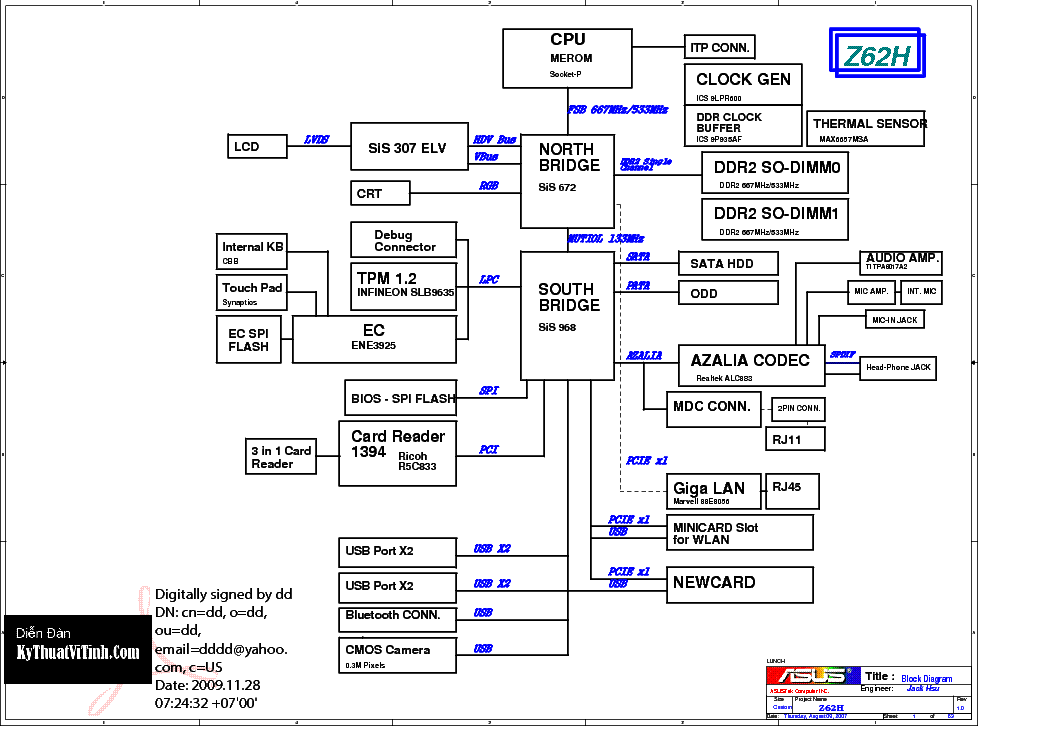 Без учёта модификаций
Без учёта модификаций